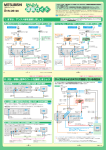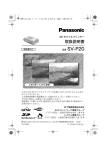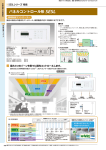Download 取扱説明書 - Panasonic
Transcript
ビデオプリンター 取扱説明書 品番 NV-MP55 上手に使って上手に節電 保証書別添付 このたびはパナソニックビデオプリンターをお買い上げいただき、まことにあり がとうございました。 ● ∂ ● この取扱説明書と保証書をよくお読みのうえ、正しくお使いください。そのあ と保存し、必要なときにお読みください。 保証書は、「お買い上げ日・販売店名」などの記入を必ず確かめ、販売店から お受け取りください。 VQT8239 もくじ/付属品 必ず お読みください 特長. . . . . . . . . . . . . . . . . . . . . . . . . . . . . . . . . . . . . . . . 4 安全上のご注意 . . . . . . . . . . . . . . . . . . . . . . . . . . . . . . . 5 各部の名前とはたらき . . . . . . . . . . . . . . . . . . . . . . . . . 10 もし 必要なとき 準備 . . . . . . . . . . . . . . . . . . . . . . . . . . . . . . . . . . 13 まず 準備してください ● プリントできるペーパー(用紙)について . . . . . . . . . . . . . . . . . . . . ● 接続. . . . . . . . . . . . . . . . . . . . . . . . . . . . . . . . . . . . . . . . . . . . . . . ● 自動プリントをするための接続 . . . . . . . . . . . . . . . . . . . . . . . . . . ● 本機でデジタルビデオカメラやビデオを連動させてプリントする (ビデオコントロール機能の接続). . . . . . . . . . . . . . . . . . . . . . . . . ● 本機でデジタルビデオカメラやビデオを連動させてプリントする (シンクロ機能の接続). . . . . . . . . . . . . . . . . . . . . . . . . . . . . . . . . ● ペーパーを入れる . . . . . . . . . . . . . . . . . . . . . . . . . . . . . . . . . . . . ● インクカセットを入れる . . . . . . . . . . . . . . . . . . . . . . . . . . . . . . . . . 13 . . 14 . . 15 . . 16 ● ● 包装箱を開けられたら、まずこの表の部品が入っているか、□にY印などを付け確かめてください。 部品をなくされたなどの場合、サービスルート扱いでご用意しているものがありますので、ご注文くだ さい。(以下に品番を記載しているもののみ) 品番/標準価格は、1999年9月現在のものです。また、消費税や工事代などは含まれておりません。 □電源コード (P14、15、16、17) VJA0536/400円 基本 . . . . . . . . . . . . . . . . . . . . . . . . . . . . . . . . . . 20 プリントする 基本的な使いかた ● ● ● ● ● ● ● プリントする . . . . . . . . . . . . . . . . . . . . . . . . . . . . . . . . . . . . メニューモードの使いかた. . . . . . . . . . . . . . . . . . . . . . . . . . きれいにプリントするために . . . . . . . . . . . . . . . . . . . . . . . . 異なった画像を組み合わせて1枚のペーパーにプリントする. 同じ画像を分割して1枚のペーパーにプリントする . . . . . . . 動きのある映像を連続した画面にしてプリントする . . . . . . . 使用後は . . . . . . . . . . . . . . . . . . . . . . . . . . . . . . . . . . . . . . . . . . . . . . . . . . . . . . . . . . . . . . . . . . . . . . . . . . . . . . . . . 安 全 ・ 他 付属品 ● . . 17 . . 18 . . 18 使用上のお願い . . . . . . . . . . . . . . . . . . . . . . . . . . . . . . 44 故障かな? . . . . . . . . . . . . . . . . . . . . . . . . . . . . . . . . . 47 Q&A . . . . . . . . . . . . . . . . . . . . . . . . . . . . . . . . . . . . . 48 エラー表示について . . . . . . . . . . . . . . . . . . . . . . . . . . 49 保証とアフターサービス . . . . . . . . . . . . . . . . . . . . . . . 50 仕様 . . . . . . . . . . . . . . . . . . . . . . . . . . . . . . . . . . . . 裏表紙 20 22 24 26 28 30 30 準 備 □ペーパーカセット (P18) □映像コード (P14、15、16、17) VJA0815/300円 基 本 応用 . . . . . . . . . . . . . . . . . . . . . . . . . . . . . . . . . . 32 もっと 楽しむとき 2 ● カレンダーを作る . . . . . . . . . . . . . . . . . . . . . . . . . . . . . . . . . . . . ● 画像の一部を拡大してプリントする . . . . . . . . . . . . . . . . . . . . . . . ● 子画面を2つ合成してプリントする . . . . . . . . . . . . . . . . . . . . . . . ● タイトル付き枠を入れてプリントする . . . . . . . . . . . . . . . . . . . . . ● 文字を入れてプリントする. . . . . . . . . . . . . . . . . . . . . . . . . . . . . . ● イラストを入れてプリントする . . . . . . . . . . . . . . . . . . . . . . . . . . ● タイトル全体の色を変える. . . . . . . . . . . . . . . . . . . . . . . . . . . . . . ● 部分的にタイトルの色を変える . . . . . . . . . . . . . . . . . . . . . . . . . . ● 枠を入れてプリントする . . . . . . . . . . . . . . . . . . . . . . . . . . . . . . . ● 作ったタイトルをすべて消去する. . . . . . . . . . . . . . . . . . . . . . . . . ● 本機でデジタルビデオカメラやビデオを連動させてプリントする (ビデオコントロール機能). . . . . . . . . . . . . . . . . . . . . . . . . . . . . . ● 本機でデジタルビデオカメラやビデオを連動させてプリントする (シンクロ機能). . . . . . . . . . . . . . . . . . . . . . . . . . . . . . . . . . . . . . . . . . . . . . . . . . . . . . . . . . 32 34 34 36 36 38 38 38 40 40 商標について この取扱説明書に記載されている各種名称、会社名、商品名などは各社の登録商標または商標です。 応 用 . . 42 . . 42 そ の 他 3 特長 安全上のご注意 お使いになる人や他の人への危害、財産への損害を未然に防止するため、必ずお守りいただくことを、 次のように説明しています。 1 高画質 2 楽しい機能を満載 様々な画像シーンも先進の画像処理でプリントするから、自然で高画質。 ● ● ● ● ● 簡単なメッセージを文字入力可能(8色対応)。 子画面を1つまたは2つ合成してプリント。 あなただけのオリジナルカレンダー作り。 シール紙(9分割/16分割・それぞれ別売)を使ってオリジナルのプリントシールを作成。 おまかせタイトル、イラスト、枠を使ってアルバムやポストカード作りも楽しさ倍増。 合成 1月 日月火水木金土 00000000000001 02030405060708 09101112131415 16171819202122 23242526272829 3031 2月 日月火水木金土 00000102030405 06070809101112 13141516171819 20212223242526 272829 3月 日月火水木金土 00000001020304 05060708091011 12131415161718 19202122232425 262728293031 5月 日月火水木金土 00010203040506 07080910111213 14151617181920 21222324252627 28293031 本年もよろしくお願いします 3 平成12年 元旦 7月 日月火水木金土 00000000000001 02030405060708 09101112131415 16171819202122 23242526272829 3031 9月 日月火水木金土 00000000000102 03040506070809 10111213141516 17181920212223 24252627282930 2000年 11月 10月 日月火水木金土 01020304050607 08091011121314 15161718192021 22232425262728 293031 日月火水木金土 00000001020304 05060708091011 12131415161718 19202122232425 2627282930 4月 日月火水木金土 00000000000001 02030405060708 09101112131415 16171819202122 23242526272829 30 6月 日月火水木金土 00000000010203 04050607080910 11121314151617 18192021222324 252627282930 8月 日月火水木金土 00000102030405 06070809101112 13141516171819 20212223242526 2728293031 ■表示内容を無視して誤った使いかたをしたときに生じる危害や損害の程度を、次の表示で区分し、 説明しています。 警告 注意 12月 日月火水木金土 00000000000102 03040506070809 10111213141516 17181920212223 24252627282930 31 デジカムのフォトショット画像を自動プリント 5 官製はがきプリント この表示の欄は、「傷害を負う可能性または物的損害のみが発生する可能 性が想定される」内容です。 このような絵表示は、必ず実行していただく「強制」内容です。 警告 煙が出ている、異常に熱い、異常 なにおいや音がするときなどは、 使うのをやめ、電源プラグを抜く 内部に水や異物などが入ったとき は、使うのをやめ、電源プラグを 抜く そのまま使うと、ショートや絶 縁不良で発熱し、火災・感電に つながります。 著作権について あなたが制作した作品や撮影した映像以外からプリントしたものは、個人として楽しむなどのほかは、著作 権法上、権利者に無断では使用できません。 特 長 / 安 全 上 の ご 注 意 このような絵表示は、してはいけない「禁止」内容です。 デジカム*1をシステムコードVW-CA5(別売)でつなげば、フォトショット画像を自動プリント。 お年玉付き年賀状にプリント。 安 全 ・ 他 このような絵表示は、気をつけていただきたい「注意喚起」内容です。 デジカムやビデオと連動させてプリント (ビデオコントロール機能/シンクロ機能) 4 この表示の欄は、「死亡または重傷などを負う可能性が想定される」内容 です。 ■お守りいただく内容の種類を、次の絵表示で区分し、説明しています。 (下記は、絵表示の一例です。) デジカムやビデオの画像をメモリーしたい場面で、メモリー/ブレ止めボタンを押すと本機から 出るリモコン信号によりデジカムやビデオの画像を一時停止にします。(ビデオコントロール機能) プリント終了後も続いて次のプリントしたい場面をさがすのに便利です。 またデジカム *1やビデオをシステムコードVW-CA5(別売)でつないでも同じ操作ができます。 (シンクロ機能) ● これらの機能は当社のデジタルビデオカメラやビデオのみ働きます。 *1 デジカムとは、当社のデジタルビデオカメラのことです。 4 必ずお守りください そのまま使うと、ショートや絶 縁不良で発熱し、火災・感電に つながります。 電源プラグ を抜く 電源プラグ を抜く ●販売店にご相談ください。 ●販売店にご相談ください。 5 安全上のご注意 必ずお守りください 警告 キャビネットが破損したときは、 使うのをやめ、電源プラグを抜く 分解や改造をしない そのまま使うと、ショートや絶 縁不良で発熱し、火災・感電に つながります。 電源プラグ を抜く 電源コードやプラグを破損させな い 分解や改造は、火災・感電・故 障につながります。 禁止 分解禁止 無理な折り曲げ、ねじり、束ね、 引っ張り、加工、熱器具への接近、 角のとがったものや重いものの下 敷きなどは、電源コードの破損 (芯線が見えているなど)となり、 ショートや絶縁不良で発熱し、火 災・感電につながります。 水をかけたり、ぬらしたりしない 内部に水が入ると、ショートや 絶縁不良で発熱し、火災・感 電・故障につながります。 水ぬれ禁止 ●販売店にご相談ください。 ●お客様による修理は絶対におやめください。 ●修理や内部の点検は、販売店にご相談くだ さい。 ●お手入れ時で、部品の取り外しや取り付け などが必要な場合は、説明書の指示に従っ てください。 ●電源コードやプラグが破損したときは、使 うのをやめ、販売店にご相談ください。 ●水が入ったと思われるときは、使うのをや め、販売店にご相談ください。 ぬれた手で電源プラグを抜き差しし ない 内部に金属物や燃えやすいものな どを入れない ぐらついた台の上や傾いたところ など、不安定なところに置かない 指定(交流100ボルト)以外の電源 電圧で使わない また、配線器具の定格値をこえる 使いかたをしない 感電につながります。 ぬれ手禁止 ショートや絶縁不良で発熱し、 火災・感電・故障につながりま す。 ●必ず、かわいた手で持ってください。 ●乳幼児にご注意ください。 電源プラグは、根元までしっかり と差し込む 電源プラグのほこりなどは取る ●いたんだプラグやゆるんだコンセントは使 わないでください。 ●プラグは時々点検してください。 プラグにほこりや金属物が付い ていると、湿気などでショート や絶縁不良となり、火災・感電 につながります。 安 全 ・ 他 安 全 上 の ご 注 意 たこ足配線などの場合も、過電 流で発熱し、火災・故障につな がります。 禁止 禁止 不完全な差し込みは、接触不良 で発熱し、火災・感電につなが ります。 6 警告 頭や足の上などに落下すると、けがにつなが るだけでなく、製品の故障にもつながります。 ●コード類が下に垂れないように注意し、安 定したところに置いてください。 禁止 ●接続する前に、指定の電源電圧の範囲に適 合しているかもう一度確かめてください。 雷が鳴り出したら、電源プラグにふ れない 落雷すると、誘電雷により感電 につながります。 接触禁止 ●プラグを抜き、かわいた布でふいてくださ い。 ●プラグは時々点検してください。 7 安全上のご注意 必ずお守りください 注意 油煙、湯気、湿気、ほこりなどが多 いところ、振動が激しいところに置 かない 内部や端子部に水やほこりが入 ったり、激しい振動などで内部 部品が損傷し、ショートや絶縁 不良で発熱し、火災・感電のお 禁止 それがあります。 ●1年に一度ぐらいは、販売店に点検をご相 談ください。(特に湿度が高くなる梅雨期の 前に点検すると、効果的です) ●費用についてもそのときお確かめください。 電源コードを持って抜かない 禁止 コード破損の原因となり、破損 したまま使うと、ショートや絶 縁不良で発熱し、火災・感電の おそれがあります。 注意 電源コードが無理に押し曲げられ るような設置をしない 指定以外の内部に手を入れない 手がはさまれたり、指を損傷さ せるおそれがあります。 禁止 指に注意 電源コードが破損し、ショートや接触不良で発 熱し、火災・感電・故障のおそれがあります。 ●風通しをよくするためにも、後面は壁から 10㎝以上離してください。 ●乳幼児にご注意ください。 コード類を接続したまま移動させ ない プリント中はペーパーカセットを 抜かない 禁止 お手入れの際や長期間使わないと きは、安全のため、電源プラグを 抜く あやまって内部にふれると、感 電するおそれがあります。また、 通電状態で放置、保管すると、 電源プラグ 絶縁劣化、ろう電などにより、 火災につながるおそれがありま を抜く す。(ペーパーやインクカセット も取り出しておいてください) 安 全 ・ 他 安 全 上 の ご 注 意 コード破損の原因となり、破損 したまま使うと、ショートや絶 縁不良で発熱し、火災・感電・ 故障のおそれがあります。 接触禁止 ●必ず、電源プラグを持ってください。 風通しの悪いところ、狭いところ に置かない また、通風孔をふさがない 禁止 内部に熱がこもり、高温になる と、ショートや絶縁不良で発熱 し、火災・故障のおそれがあり ます。 ●次のような使いかたをしないでください。 ・押し入れ、本箱など、風通しの悪いとこ ろに押し込む。 ・テーブルクロスを掛ける。 8 ●電源コード(他のコードを接続している場合 も)が引っ張られるときは、接続を外してか ら移動させてください。 プリント中はペーパーが前後に3回(4回)移動 します。手がふれると、紙で手を損傷するお それがあります。 本機の上に重いものを置いたり、 のったりしない ●プリントが完了するまで、プリント受け部 (ペーパーカセットの上)に手をふれないで ください。 ●ペーパーカセットを抜いてペーパーカセッ トそう入部に手を入れないでください。 禁止 倒れたり、落下などして、けがをするおそれが あります。また、重量でキャビネットが変形し、 内部部品を破損させ、ショートや絶縁不良で発 熱し、火災・感電・故障のおそれがあります。 ●乳幼児にご注意ください。 9 各部の名前とはたらき ●文中の(P00)は参照していただくページを示しています。 1 ビデオコントロール(切/ビデオデッキ/ビデオカ 〔操作部〕 1 2 3 2 > システム端子(P15、17) メラ)スイッチ(P16、17、42) ビデオコントロールしたい機器がビデオかビデ オカメラかを選びます。 メニューボタン(P22) メニュー画面を表示するときに押します。 3 実行ボタン(P22) プリント エラー スタンバイ 電源 電源 実 ー ュ メモリー/ブレ止め 4 主にメニューモードで選択した内容を実行する ときに押します。 スタンバイランプ(P30) 5 電源コンセントに接続しているときに、電源を 切ると点灯します。 電源ボタン(P20) 6 本機の電源を切/入するときに押します。 電源を切ると、メモリー(記憶)した内容はすべ て消去されます。 電源ランプ(P20) 行 メ ニ ビデオコントロール ビデオデッキ 切 ビデオカメラ プリント 入力画/ メモリー画 クリア 電源ボタンを押して電源を入れると点灯します。 ? @ A 7 入力画/メモリー画ボタン(P20) 4 5 6 7 8 9 : ;< = 8 一度メモリーした画像をメモリーし直すときに 押します。 メモリー/ブレ止めボタン(P20) 9 テレビ画面に映っている映像をメモリー(記憶) するときなどに押します。 動きの速い映像をメモリーしたときなど、メモ リー画像がぶれるときにもう一度押すとブレ止 めになります。 プリントランプ(P20) : メモリー/ブレ止めボタンを押すと点灯します。 プリント中は点滅しています。 プリントボタン(P20) 〔前面〕 B 当社のデジタルビデオカメラとシステムコード 安 VW-CA5(別売)で接続すると、デジタルフォト 全 ショット機能で録画した静止画映像を、自動的 ・ にさがしてプリントできます。詳しくは、デジ 他 タルビデオカメラの説明書をお読みください。 また、システム端子付きのデジタルビデオカメ ラやビデオと接続したときにメモリー/ブレ止め 各 ボタンを押すと一時停止になります。 部 S1映像入力端子(P14、15、16、17) の S映像コードで映像機器のS映像出力端子と接続 名 します。映像入力端子より高画質が得られます。 前 と S映像出力のある機器と接続される場合は、こ は た の端子の使用をおすすめします。 ら 映像入力端子(P14、15、16、17) き 映像コードで映像機器の映像出力端子と接続し ます。 ペーパーカセットそう入部(P18) ペーパーカセットを入れるところです。 インクカセット取り出しレバー(P19) インクカセットを取り出すときに押し上げます。 C インクカセットそう入部(P18) インクカセットを入れるところです。 プリントするときに押します。 ; エラーランプ(P49) B > ? @ < 紙詰まりが起こったり、プリント用のペーパー やインクがなくなったときなど正常にプリント できなくなったときに点滅します。このときテ レビ画面にメッセージが表示されます。 クリアボタン(P20、26) = メモリー画を消去するとき、複数枚プリントを 中止するとき、またはプリント機能の設定を解 除する(1画面に戻す)ときに押します。 2134(選択)ボタン(P22) C メニュー内容を選択するときに押します。 A 〔側面〕 10 11 各部の名前とはたらき(つづき)/準備 プリントできるペーパー (用紙)について 〔後面〕 ■9分割/16分割シール紙を使う ビデオプリントセットVW-MPASD9(9分割) ビデオプリントセットVW-MPASD16(16分割) (別売・インクカセットと分割シール紙25枚) いずれも標準価格:3,000円(消費税別) ● プリント前にシールをはがさないでください。 ● ワイドモードのプリントには使用できません。 ● シールの切れ枠に対して、プリントされた画像 の位置が、多少ずれることがあります。 D このビデオプリンターは次の5種類のペーパー(用 紙)を使用できます。 ビデオプリントセット、ビデオプリントインクカセ ットは ∂、µマークの付いたものか、当社指定 のものをお使いください。 ■オーバーコート用標準紙を使う ■官製はがき(市販品)を使う ビデオプリントインクカセットVW-MPH30 (別売・30枚用インクカセット) 標準価格:2,400円(消費税別) ● 官製はがきにプリントする前に切手やシールを はったり、ワープロなどで印字しないでくださ い。そったり、切手がはがれたりして、紙詰ま りや故障の原因となります。 ビデオプリントセットVW-MPC25 (別売・インクカセットとペーパー25枚) 標準価格:2,000円(消費税別) ■標準紙を使う EF D リモコン送信部(P16) G 紙詰まりが起こったときに、この部分から引き 抜きます。 電源ソケット(P14、15、16、17) 電源コード(付属)を接続します。 プリント画に横すじが入ってきれいにプリントでき ないときは、インクカセットそう入部の中の サーマルヘッド(下図の 部分)がよごれている 場合があります。そのときは、サーマルヘッドを市 販の綿棒(長さ約15 cm)で奥まできれいに掃除して ください。 ■シール紙を使う ビデオプリントセットVW-MPAS25 (別売・インクカセットとシール紙25枚) 標準価格:3,000円(消費税別) ● プリント前にシールをはがさないでください。 紙詰まりや故障の原因となります。 ● プリント後のシールを切り取る場合は、裏面台 紙を付けた状態で、市販の「一枚切りカッター」 を使用されると便利です。(オルファ社、ライ オン社など) 〈お願い〉 ● ● 12 各 部 の 名 前 と は た ら き / プ リ ン ト で き る ペ ー パ ー 用 紙 に つ い て ) F テレビのビデオ端子(映像入力端子)と接続しま す。 紙詰まり取り出し口(P21) サーマルヘッドのよごれについて 準 備 ( E デジカムやビデオの画像をメモリーしたい場面 で、メモリー/ブレ止めボタンを押すと、このリ モコン送信部から出る信号によってデジカムや ビデオの画像を一時停止にします。プリント終 了後も続いて次のプリントしたい場面をさがす のに便利です。 モニター出力端子(P14、15、16、17) G ビデオプリントセットVW-MPA50 (別売・インクカセットとペーパー50枚) 標準価格:2,800円(消費税別) ● プリント後、 切手をはるとはがきとして使えます。 ● プリント前に切手やシールをはったり、ワープ ロなどで印字しないでください。そったり、切 手がはがれたりして、紙詰まりや故障の原因と なります。 ● プリント前に筆記しないでください。 ● プリント面に文字を書くときは、油性ペンを使 用してください。この場合プリント面どうしを 接触させないでください。 ● 裏面には、油性ペン、水性ペン、えんぴつ、ボ ールペンなどが使えます。強い筆圧で書くと、 プリント面に記入あとがつきますので、気を付 けてください。 安 全 ・ 他 電源コードを抜いてからサーマルヘッドの掃除を してください。 けがをするおそれがありますので、インクカセッ トそう入口に指を入れないでください。 13 準備(つづき) ■ビデオやビデオカメラにS映像端子がない場 合は1、3、4を接続する 接続(ビデオやビデオカメラとの接続) ● ■ビデオやビデオカメラにS映像端子がある場 合は1、2、3を接続する ● VW-CV1(1.5m用)などをお求めください。 ● S1映像出力のあるビデオと接続すると、ワイド 映像は自動的にワイドでプリントできます。 (メニューモードで“ワイド”の項目を[自動]に設定 している場合)(P22) 〈ヒント〉 ● S映像コード(別売)を使うと、よりきれいな画像 をプリントすることができます。 映像入力 端子へ どをお求めください。 映像コードは他の映像機器などに付属しているも のも使用できます。 〈ヒント〉 ● ビデオやビデオカメラの音声を聞く場合は、ビデ オやビデオカメラの音声出力をテレビの音声入力 端子に接続してください。 ● S1映像入力端子と映像入力端子を同時に接続す ると、S1映像入力端子の映像が優先されます。 (システム端子のついたデジタルビデオカメラ [別売]が必要です) ● 2のS映像コードは別売です。 テレビ(別売) 4の映像コードは別売です。RP-CV2A(2m用)な 自動プリントをするための接続 モニター出力端子 映像コード(別売)またはS映像コード(別売)でデジ タルビデオカメラと本機を接続します。さらにシス テムコード(別売)でデジタルビデオカメラのシステ ム端子と本機のシステム端子を接続すると、デジタ ルフォトショット機能で録画した静止画像を自動的 にさがしてプリントできます。 〈ヒント〉 ● S映像コード(別売)を使うと、よりきれいな画像 をプリントすることができます。 映像入力 端子へ 映像コード (付属) 電源ソケット テレビ(別売) 1 テレビの入力切換を 「ビデオ」にする S1映像入力端子 映像入力端子 電源コード (付属) 電源コンセントへ (AC100V 50/60Hz) 映像入力端子 システム端子 S映像コード 2 (別売) 4 S映像 出力端子へ ビデオ(別売)などの映像機器 14 1. 本機の電源を入れる 2. デジタルビデオカメラの電源を入れる 3. デジタルビデオカメラ側で自動プリント操作を する (くわしくはデジタルビデオカメラの説明書をお 読みください) モニター出力端子 準 備 3 映像コード (付属) S1映像入力端子 〈操作〉 映像コード (別売) 映像 出力端子へ お使いになる映像機器の説明書もよくお 読みください。 システムコード VW-CA5 (別売) 映像コード (別売) S映像コード (別売) 設置時のお願い: 本機は熱昇華転写記録方式のため内部 の温度が上昇します。できるだけ風通 しのよいところで使用してください。 また、天面に物を置かないでください。 紙詰まりが起こった場合、紙詰まり取 り出し口より紙が排出されますので、 後面は10cm以上離して使用してくだ さい。 右−音声出力−左 映像出力 デジタルビデオ カメラ(別売) S2 (S1) 映像出力 システム E 接 続 電源ソケット / 自 動 電源コード プ (付属) リ ン ト を 電源コンセントへ す (AC100V 50/60Hz) る た め の 〈お願い〉 接 ● ビデオコントロールスイッチは必ず“切” にして 続 ください。 ● 本機の熱さまし処理でプリント速度が遅くなる と、自動プリントを停止する場合があります。そ の場合は再度デジタルビデオカメラ側で自動プリ ント操作をしてください。 ● フォトショットが連続して記録されている場合、 自動プリント時にプリントがとばされる場合があ ります。 ● 自動プリント中に、インクやペーパーの交換をす ると、同じ画像が2枚プリントされる場合があり ます。 ● 同じ画像を何枚も連続してプリントする場合、自 動プリント機能は使えません。 ● 自動プリントを途中でやめるときは、デジタルビ デオカメラの停止ボタンを押してください。 本機のクリアボタンを押しても、自動プリントは 停止しません。 15 準備(つづき) 本機でデジタルビデオカメラやビデオを連動させてプリントする (ビデオコントロール機能の接続) 本機でデジタルビデオカメラやビデオを連動させてプリントする (シンクロ機能の接続) (システム端子のついたデジタルビデオカメラ[別売]やビデオ[別売]が必要です) 映像コード(別売)またはS映像コード(別売)でデジタルビデオカメラやビデオと本機を接続します。プリント したい場面で本機のメモリー/ブレ止めボタンを押すと、本機後面のリモコン送信部から出る信号によって再 生画が一時停止になります。プリント終了後、続けてプリントしたい場面をさがすのに便利です。 ● ● ● ● この機能は、当社のデジタルビデオカメラやビデオのみ働きます。 本機のリモコン送信部がビデオのリモコン受信部に向いていること、信号を妨げるようなものが間にないこ とをご確認ください。 ビデオの設置場所によってはリモコン信号が届かない場合があります。本機とビデオの設置する高さを合わ せてください。 くわしくはP42をお読みください。 映像コード(別売)またはS映像コード(別売)でデジタルビデオカメラやビデオと本機を接続します。さらにシ ステムコード(別売)でデジタルビデオカメラやビデオのシステム端子と本機のシステム端子を接続後、プリン トしたい場面で本機のメモリー/ブレ止めボタンを押すと、再生画が静止画になります。プリント終了後、続 けてプリントしたい場面をさがすのに便利です。 ● ● この機能は、当社のデジタルビデオカメラやビデオのみ働きます。 くわしくはP42をお読みください。 ■接続 テレビ(別売) モニター出力端子 ■接続 映像入力端子へ プリンター出力端子または S映像出力端子へ S映像コード (別売) 映像コード(付属) リモコン受信部 映像出力端子へ 準 備 例:当社製ビデオ(別売) 快速イントロサーチ 3次元 TBC 映像コード(別売) ビデオコントロール スイッチ 電源 <取出し 巻戻し 早送り 6 6 5 5 ; 一時停止 プログラムナビ GRT CS予約/開始時刻 2引`開 切/入 s チャンネル r C D 停止 標準/3倍/5倍 再生 タイマー予約 ¥録画 切/入 終了時刻予約 ビデオ ビデオコントロール コントロール ビデオデッキ 切 ビデオカメラ スイッチ 電源ソケット 電源コード (付属) S1映像入力端子 ビデオコントロール ビデオデッキ 切 ビデオカメラ モニター出力端子 リモコン送信部 電源コンセントへ (AC100V 50/60Hz) ( ︵本 ビ デ機 で オデ コジ ン トタ ル ロビ ーデ ル 機オ カ 能メ の 接ラ 続や ビ ︶デ / オ シを ン連 ク動 ロさ 機せ 能て のプ 接リ 続ン ︶ト す る システム端子 映像コード (付属) 電源ソケット 映像入力 端子へ S1映像入力端子 電源コード (付属) 映像入力端子 システムコード VW-CA5(別売) 映像コード(別売) S映像コード (別売) 当社製ビデオ(別売) 映像入力端子 電源コンセントへ (AC100V 50/60Hz) テレビ(別売) 16 当社製デジタルビデオカメラ(別売) 17 準備(つづき) インクカセット 取り出しレバー インクカセットを取り出す インクカセット扉 インクカセット ペーパーカセットそう入部 ● インクカセットそう入部 タイトル ペーパーを入れる 1 2 ペーパーカセット(付属)の ふたを開ける ペーパーを白紙の面を上に してつめの下に入れる インクカセット取り出しレバーを押し上げ、インクカセットをまっすぐに引き抜いてください。取り出した後 は、インクカセット扉は閉めておいてください。 3 前面部のふたを開ける 4 ペーパーカセットを止まる までしっかりと入れる お願い/ヒント ● ● ● ● つめ ● ● タイトル インクカセットを入れる 標準紙、オーバーコート用 標準紙、シール紙は25枚ま で、官製はがきは10枚まで 入ります。 奥までしっかりと入れてく ださい。その後、ふたを元 どおり閉めます。 1 2 インクカセット扉を開ける インクシートのたるみを取 る インクシート ● ● ● ふたの「2 引-開」を手前に 引くと開きます。 3 4 小穴のある方を上にして、 インクカセット扉を閉じる インクカセットそう入部の 奥までしっかり押し込む ● ● ● ● ● 小穴 インクカセット扉 ● ● 18 指で押しながら、矢印方向 に回してください。 インクカセットは、別売の ビデオプリントセット (P13)に入っています。 ● ペーパーを折ったり、曲げたり、裏表を逆に して入れないでください。 ペーパーのプリント面(白紙の面)をよごさな いでください。 ペーパーはよくほぐしてからカセットに入れ てください。 ペーパーカセットそう入部の手前が、プリン トされる画像の左側となります。 プリント中はペーパーカセットを抜かないで ください。 使用後はペーパーカセットを抜き、扉を閉め ておいてください。 準 備 ペ ー パ ー を 入 れ る / イ ン ク カ セ ッ ト を お願い/ヒント 入 インクカセットのインクシートにふれたり、 れ る 引き出したりしないでください。 インクカセットにはってあるラベルをはがさ ないでください。 インクシートとはインクカセット内の幅の広 いテープのことです。 インクカセットのインクシートを使い切った ときは新しいものを使用してください。使用 済みのインクカセットは再使用できません。 より良い画質でプリントするためには、同一 の箱内のインクカセットとペーパーを使用し てください。 確実にインクカセットを入 れたことを確認した後、閉 じてください。 19 基本 紙詰まりを起こしたときは 実 プリント エラー スタンバイ 電源 電源 ー ュ 行 メ ニ ビデオコントロール ビデオデッキ 切 ビデオカメラ 「ペーパーがつまりました」や「ペーパーをとりだ して[プリント]を押してください」というエラーメ ッセージが表示され、エラーランプが点滅します。 ペーパーの詰まっている場所(右の 1 または 2 )よ りペーパーを取り除いてください。 ● ペーパーを取り除いた後、インクカセットを出 し入れするとエラーメッセージが消え、続けて プリントされます。 ● 取り除けないときは一度電源を切り、再び電源を入れて 1、2のいずれかからペーパーを取り除いてください。 メモリー/ブレ止め プリント 入力画/ メモリー画 クリア ペーパーカセット そう入部 1 紙詰まり取り出し口 (後面) 2 プリント受け部 (ペーパーカセットの上部) インクカセットそう入部 1 タイトル プリントする ● ● 電源ボタンを押す プリント前にインクカセットが入っているこ とを確認してください。 ペーパーカセットにペーパーがあることを確 認した後、プリントしてください。 2 3 テレビ画面を見ながら、 プリントしたい場面でメモ リー/ブレ止めボタンを押す プリントランプが点灯して いることを確かめて、プリ ントボタンを押す 電源 メモリー/ブレ止め ● ● ● 電源ランプが点灯します。 プリントランプが点灯します。 メモリーをやり直すときは、 入力画/メモリー画ボタンを 押して、プリントランプを 消灯させ、再度メモリー/ブ レ止めボタンを押すと新し い映像がメモリーされます。 ブレ止めについて 動きのある映像をメモリーするとメモリー画面がぶれることが あります。このときに上記手順2の後、もう一度メモリー/ブレ 止めボタンを押すと、ぶれが止まります。画面に「ブレ止め」 表示が出ます。 メモリー/ブレ止め ● 本機のプリント動作中は、複数枚プリン トを中止するときのクリアボタン操作以 外は働きません。 20 ● テレビによってはメモリーした画像が乱れたり横ゆれが生じ たりすることがありますが、プリント画には影響しません。 メモリーしたときや印刷後の入力画に戻るときも、画像が乱 れたり横ゆれが生じたりすることがあります。 お願い/ヒント プリントが始まるとテレビ画面右上の 「−−−」表示が「☆−−」に変わります。 「☆−−」:プリント中 「☆☆−」:プリント中 プリント 「☆☆☆」:☆マークが点滅から点灯に変わ プリント ればプリント完了 (☆マークがプリントの進行状況を示します) ● はがきやオーバーコート用標準紙の場合は、 プリントの進行状況は4段階で表示されます。 (プリント完了時は「☆☆☆☆」になります) ● プリントが始まります。 ● プリント中、ペーパーが動いているときに ● プリント中、テレビ画面は ペーパーを引っ張らないでください。 メモリー画になっています。 ● プリント中にペーパーカセットを抜かないで ● プリントが終わると入力画 ください。 に戻ります。 ● プリント中にインクカセットを取り出さない でください。 ● ペーパーカセットにペーパーがないときや ペーパーが正しく入っていない場合に、プリ お願い/ヒント ントボタンを押した後で「ペーパーをセット ● 電源を入れてから数秒はメニューボタン、メモリー/ブレ止 してください」の表示(約25秒後)が出る場合 めボタンを押しても操作できません。 があります。このときは、ペーパーを正しく ■同じ画像を再度プリントするには 入れ直してください。 プリント終了後、もう一度入力画/メモリー画ボタンを押し、 ● 2枚以上の連続プリント、または低温や高温 テレビ画面をメモリー画にしてプリントボタンを押すと、同じ 時でのプリントは多少時間がかかることがあ 画像をプリントできます。 ります。 ■同じ画像を複数枚プリントするには ● ペーパーが曲がっていたりそったりしている メニュー画面でプリント枚数を設定してください。10枚まで と、プリント済みのペーパーがプリント受け 設定できます。(P22) 部(ペーパーカセットの上)から落ちる場合が ● テレビ画面の右上に残り枚数の表示が出ますが、そのときプ ありますので気を付けてください。 リント中のものを含めた枚数が表示されています。 ● 紙詰まりの原因となりますので、プリント受 ● 残り枚数が2枚以上のときに連続プリントを中止するには、 け部にプリント済みのペーパーを11枚以上 クリアボタンを押してください。 ためないようにしてください。 ● プリント中、インクやペーパーがなくなりインクやペーパー ● プリント中、少し音がしますが故障ではあり を入れ換えた場合、再度プリントボタンを押さなくても続け ません。 てプリントします。 ● 基 本 プ リ ン ト す る 21 基本(つづき) メニュー メモリー/ブレ止め プリント 入力画/ メモリー画 クリア ≠ プリント枚数 プリント機能 タイトル 画質調整 画面表示 ワイド [ 1 タイトル メニューモードの使いか た 2 メニューボタンを押す 34 ボタンで各メニューを 選ぶ 3 4 21ボタンで設定する 実行ボタンで終了する 行 メ ニ 実 ー ュ ● ● ● メニューがテレビ画面に表 示されます。 ● ≠ マークが選択している ことを示しています。 ● [ ]が選択していることを 示しています。 ● メニュー画面表示がテレビ 画面から消えます。 メニューの内容について 1 プリント枚数 : 21ボタンで枚数(1∼10枚まで)を選べま す。 2 プリント機能 : [えらぶ]を選ぶと 34 ボタンで各プリント 機能を選ぶことができます。 (P26、28、30、32、34) 3 タイトル : [つくる]を選ぶとタイトルを作れます。 (P36) 4 画質調整 : [調整する]を選ぶと画質を調整できます。 (P24) 5 画面表示 : 21ボタンで画面表示の有無を選べます。 ● 画面表示を[なし]に設定した場合でも、 エラーメッセージ、メニューは表示され ます。 22 6 ワイド : [自動] S1映像入力端子からワイド映像 の信号を自動的に判別しワイド 画(62×107mm)にプリント [する] すべての映像をワイド画像でプ リント [しない] ワイド映像でも通常サイズでプ リント : [1] :[1画面] :[なし] :[標準] :[あり] :[自動] する ]えらぶ [21]枚数 [えらぶ] [つくる] [調整する] [なし] [しない] [実行]終了 お願い/ヒント ● ● 本機のいろいろな機能は、メニュー画面で設定 します。 21 実 ー ュ プリント エラー スタンバイ 電源 電源 1 2 3 4 5 6 行 メ ニ ビデオコントロール ビデオデッキ 切 ビデオカメラ ● メニュー画面表示中は2134ボタン、実行 ボタン、電源ボタン以外は働きません。 画質調整(P24)を一度設定すると、[調整]の 項目がメニュー画面に表示され、新たに[調 整する]を選んで設定するまで前の内容を記 憶しています。 電源を切ったり、電源コードを抜くとメモ リー(記憶)した内容はすべて消去されます。 メニュー画面の表示中に文字が乱れて見づら い場合は、一度メモリー画面にしてから、再 度メニュー画面を操作してください。 基 本 メ ニ ュ ー ワイド画像について 通常サイズの画像をワイドでプリントする モ ー と、縦方向に縮んだプリント画像となります。 ド の 使 い か た ● ワイド映像を通常サイズでプリントすると、 縦方向に伸びたプリント画像となります。 ● ワイド映像が自動的に判別できるのは、本機 と映像機器をS映像コードで接続した場合の みです。 23 基本(つづき) 上手な画質調整のしかた 実 ー ュ プリント エラー スタンバイ 電源 電源 1. メニューモードで“画質調整”を[標準]にし、明暗 差のあるカラフルなシーンを1枚プリントする。 2. テレビの画質調整で、プリントしたものに近い色 にテレビ画面を調整する。 3. メニューモードの“画質調整”で、テレビ画面を好 みの色合いに調整する。この調整をした後でプリ ントすると、画面とほとんど同じ色でプリントで きます。 行 メ ニ ビデオコントロール ビデオデッキ 切 ビデオカメラ メモリー/ブレ止め プリント 入力画/ メモリー画 クリア 1 タイトル きれいにプリントするた めに メニューボタンを押す 2 3 4 ボタンで“画質調整”を選 ぶ 1 ボタンで[調整する]を選 ぶ 4 34ボタンで項目を選ぶ お願い/ヒント ● ● メ ニ (画質調整) 画質調整は、メモリーする前でも後でもできま す。 ー ュ ■調整の項目を標準に戻す ● (項目については下記参照) ]えらぶ [21]枚数 [実行]終了 5 21 ボタンでレベルを設定 する プリント枚数 プリント機能 タイトル ≠ 画質調整 画面表示 ワイド [2 :[1] :[1画面] :[なし] :[標準] :[あり] :[自動] [する] メニュー プリント枚数 プリント機能 タイトル ≠ 画質調整 画面表示 ワイド [えらぶ] [つくる] [調整する] [なし] [しない] [2 1]えらぶ [実行]終了 6 実行ボタンを押す :[1] :[1画面] :[なし] :[標準] :[あり] :[自動] [する] [えらぶ] [つくる] [調整する] [なし] [しない] 1]えらぶ [実行]終了 色のこさ 0 − + −−−−−−−−−│−−−−−−−−− [ 21 [えらぶ] [つくる] [調整する] [なし] [しない] 21 21 [ :[1] :[1画面] :[なし] :[標準] :[あり] :[自動] [する] メニュー 21 メニュー ≠プリント枚数 プリント機能 タイトル 画質調整 画面表示 ワイド 調整し直すには、もう一度手順1からやり直 してください。 「シャープネス」を調整をしても、テレビ画 面のモニター画質は変化しません。 ]えらぶ [21]レベル設定 [実行]決定 調整の項目について A=.色のこさ,=.色あい,=.明るさ,=B a=.シャープネス,=.コントラスト,=b の順に変わり、以下の調整をします。 実 行 色のこさ :お好みの色の濃さにする。 色あい :肌色がきれいになるようにする。 明るさ :暗い部分を見やすくする。 コントラスト :画像の明るさや濃淡を調整する。 シャープネス :輪郭をはっきりさせる。 ● 色のこさ、色あい、明るさ、コントラストは 21 ボタンで ● 手順3で[標準]を選ぶ。 〈ヒント〉 ビデオ入力の場合、きれいにプリントするため の基本は、ビデオカメラできれいな作品に仕上 げておくことです。接続はS1映像入力端子を 使用することをおすすめします。 以下に留意して撮りましょう。 ● 逆光はできるだけ避ける。 ● 屋外で動きのある映像の場合、ビデオカメラ のスポーツモード、電子シャッター機能など で、1/500くらいにして撮る。(動きのある 映像もぶれにくくなります) ● 室内の場合は、照明を追加するなどして明る くする。 基 本 き れ い に プ リ ン ト す る た め に −9∼+9の範囲で設定します。 シャープネスは 21ボタンで、L(弱め)、M(中間)、H(強め) の3段階でレベルを調整します。 色のこさ +2 [ 24 21 − + −−−−−−−−−−−│−−−−−−− ]えらぶ [21]レベル設定 [実行]決定 25 基本(つづき) プリント エラー スタンバイ 電源 電源 実 ー ュ 行 メ ニ ビデオコントロール ビデオデッキ 切 ビデオカメラ メモリー/ブレ止め プリント 入力画/ メモリー画 クリア 1 異なった画像を組み合わ せて1枚のペーパーにプ リントする メニュー画面より 4 ボタン で“プリント機能”を選ぶ メ ニ タイトル (異画面マルチプリント) 2 3 1ボタンで[えらぶ]を選ぶ 4 お願い/ヒント 4 ボタンで“異画面マルチ” 21 ボタンで分割したい画 を選ぶ 面数を選ぶ ー ュ ■メモリーした画像を取り消す プリントランプ点灯時に、クリアボタンを押す。 押すごとに、1コマずつ消去されます。取り消 した部分に新しくメモリーするには、入力画/ メモリー画ボタンを押してプリントランプを消 灯させた後、メモリー/ブレ止めボタンを押し ます。 ■すべてメモリーした後に、最初からメモ リーをやり直す [2 1]えらぶ [実行]終了 :[1] :[1画面] :[なし] :[標準] :[あり] :[自動] [する] 1画面 ≠ 異画面マルチ :[4面] 同画面マルチ ズーム 合成 カレンダー ストロボ [えらぶ] [つくる] [調整する] [なし] [しない] [2 1]えらぶ [実行]終了 [9面] プリント機能 1画面 ≠ 異画面マルチ :[4面] 同画面マルチ ズーム 合成 カレンダー ストロボ [16面] [2 1]えらぶ [実行]決定 [9面] [16面] 入力画/メモリー画ボタンを押して、プリント ランプを消灯させ、再度メモリーする。(手順 6) 基 本 ■途中で設定をやめる プリントランプ消灯時に、クリアボタンを2回 押す。 1]えらぶ [実行]決定 異 プリント終了後に入力画/メモリー画ボタン な っ を押すと、メモリー画面に戻り、同じものを た 画 プリントできます。 像 ● 分割画面数すべてをメモリーしない場合は、 を 入力画/メモリー画ボタンを押し、プリント 組 ランプを点灯させてからプリントボタンを押 み 合 します。この場合、メモリーしていない部分 わ は空白になります。(画像は画面左上から順 せ て 番にメモリーされますので、1コマおきに空 1 白を作るなどの編集操作はできません) 枚 の 以下は9分割にしたときの例です。 ペ メモリー画 できる例 できない例 ー パ ー に プ リ ン ト す 空白部 る 〈ヒント〉 ● 5 実行ボタンを押す 6 7 画像を入れたいところで、 メモリー/ブレ止めボタンを 押す メモリー/ブレ止め 手順6を分割画面数分繰り 返し、プリントランプが点 灯しているのを確認する ● 実 行 ● 異画面マルチ 4 26 プリント枚数 ≠ プリント機能 タイトル 画質調整 画面表示 ワイド [えらぶ] [つくる] [調整する] [なし] [しない] プリント機能 21 :[1] :[1画面] :[なし] :[標準] :[あり] :[自動] [する] 21 [2 異なった画像を4、9、または16画面に分割し て1枚のペーパーにプリントできます。 ● 旅行先でのいろいろなシーンを1枚にプリン トすることができます。 ● 以下の2種類のシール紙をお使いの場合、手 順4でそれぞれの画面数を選んでください。 ・9分割シール紙VW-MPASD9(別売) 異画面マルチ:[9面] ・16分割シール紙VW-MPASD16(別売) 異画面マルチ:[16面] 21 プリント枚数 ≠ プリント機能 タイトル 画質調整 画面表示 ワイド メニュー 21 メニュー 約1秒間メモリーされた画 像が表示された後、入力画 面に戻ります。 異画面マルチ 4 8 マルチ画面をすべてメモリ ーしない場合は、入力画/メ モリー画ボタンを押し、プ リントランプを点灯させま す。 異画面マルチ 4 プリント枚数:1 プリントボタンを押す プリント ● プリントが始まります。 異画面マルチ 4 プリント枚数: 1 ★ − − 27 基本(つづき) プリント エラー スタンバイ 電源 電源 実 ー ュ 行 メ ニ ビデオコントロール ビデオデッキ 切 ビデオカメラ メモリー/ブレ止め プリント 入力画/ メモリー画 クリア 1 同じ画像を分割して 1枚のペーパーにプリン トする メニュー画面より 4 ボタン で“プリント機能”を選ぶ メ ニ タイトル (同画面マルチプリント) 2 3 1ボタンで[えらぶ]を選ぶ 4 お願い/ヒント 4 ボタンで“同画面マルチ” 21 ボタンで分割したい画 を選ぶ 面数を選ぶ ー ュ ■メモリーした画像を取り消す プリントランプ点灯時に、入力画/メモリー画 ボタンを押す。 取り消した後に新しくメモリーするには、入力 画/メモリー画ボタンを押してプリントランプ を消灯させた後、メモリー/ブレ止めボタンを 押します。 ■途中で設定をやめる [えらぶ] [つくる] [調整する] [なし] [しない] 1]えらぶ [実行]終了 プリント枚数 ≠ プリント機能 タイトル 画質調整 画面表示 ワイド [2 :[1] :[1画面] :[なし] :[標準] :[あり] :[自動] [する] 1画面 異画面マルチ ≠同画面マルチ :[4面] ズーム 合成 カレンダー ストロボ [えらぶ] [つくる] [調整する] [なし] [しない] [2 1]えらぶ [実行]終了 5 実行ボタンを押す プリント機能 [16面] 1]えらぶ [実行]決定 6 7 メモリー/ブレ止めボタンを 押す プリントボタンを押す メモリー/ブレ止め プリント 実 行 ● 同画面マルチ 4 28 [9面] 同画面マルチ 4 プリント枚数:1 プリントが始まります。 同画面マルチ 4 プリントランプ消灯時に、クリアボタンを押す。 プリント機能 プリント枚数: 1 ★ − − 1画面 異画面マルチ ≠同画面マルチ :[4面] ズーム 合成 カレンダー ストロボ [2 21 :[1] :[1画面] :[なし] :[標準] :[あり] :[自動] [する] 21 [2 同じ画像を4、9、または16画面に分割して1 枚のペーパーにプリントできます。 ● シール紙を使って、名刺に顔写真をはるとき などに使用すると便利です。 ● 以下の2種類のシール紙をお使いの場合、手 順4でそれぞれの画面数を選んでください。 ・9分割シール紙VW-MPASD9(別売) 同画面マルチ:[9面] ・16分割シール紙VW-MPASD16(別売) 同画面マルチ:[16面] 21 プリント枚数 ≠ プリント機能 タイトル 画質調整 画面表示 ワイド メニュー 21 メニュー [9面] [16面] 1]えらぶ [実行]決定 〈ヒント〉 ● ● プリント終了後に入力画/メモリー画ボタン を押すと、メモリー画面に戻り、同じものを プリントできます。 プリントしたい画像をメモリーさせてからで も、メニューで“同画面マルチ”を選ぶことが できます。 基 本 同 じ 画 像 を 分 割 し て 1 枚 の ペ ー パ ー に プ リ ン ト す る 29 基本(つづき) プリント エラー スタンバイ 電源 電源 実 ー ュ 行 メ ニ ビデオコントロール ビデオデッキ 切 ビデオカメラ メモリー/ブレ止め プリント 入力画/ メモリー画 クリア 1 タイトル 動きのある映像を連続した 画面にしてプリントする 2 3 メニュー画面より 4 ボタン 4 ボタンで“ストロボ”を選 で“プリント機能”を選び、 び、実行ボタンを押す 1ボタンで[えらぶ]を選ぶ (ストロボプリント) メモリー/ブレ止め メ ニ 行 メニュー タイトル 使用後は :[1] :[1画面] :[なし] :[標準] :[あり] :[自動] [する] メモリー中は画面が白くな ります。 [えらぶ] [つくる] [調整する] [なし] [しない] 1]えらぶ [実行]終了 ● プリントが始まります。 ストロボ プリント枚数: 1 ★ − − 1画面 異画面マルチ 同画面マルチ ズーム 合成 カレンダー ≠ ストロボ [ ■メモリーした画像を取り消す プリントランプ点灯時に、クリアボタンを押す。 押すごとに、1コマずつ消去されます。取り消 した部分に新しくメモリーするには、入力画/ メモリー画ボタンを押してプリントランプを消 灯させた後、メモリー/ブレ止めボタンを押し ます。 ■最初からメモリーをやり直す プリント機能 21 [2 21 プリント枚数 ≠ プリント機能 タイトル 画質調整 画面表示 ワイド お願い/ヒント プリント 実 ー ュ ● 画面を9面に分割して、約2秒間の一連の動作 を1枚のペーパーにプリントできます。 4 連続画面にしたいところで、 プリントボタンを押す メモリー/ブレ止めボタンを 押す 入力画/メモリー画ボタンを押して、プリントラン プを消灯させ、メモリー/ブレ止めボタンを押す。 ■途中で設定をやめる プリントランプ消灯時に、クリアボタンを2回押す。 〈ヒント〉 ● ]えらぶ [実行]決定 1 2 プリント済みのペーパーを 取り出す ペーパーカセットを取り出 す 3 ふたを閉める 4 ● 電源 ● ● スタンバイランプが点灯し ます。 プリント終了後に入力画/メモリー画ボタン を押すと、メモリー画面に戻り、同じものを プリントできます。 お願い/ヒント 電源ボタンを押して、電源 を切る ● 30 基 本 万一、プリント中にペーパーカセットを抜く と、プリント受け部でペーパーが詰まり、引 っ張ってもぬけません。ペーパーカセットを 入れると排出されます。 インクカセットも取り出しておいてくださ い。(P19) 使い切ったインクカセットが入っている状態 で電源を入れてから数秒後、電源を切ろうと してもすぐに電源が切れない場合がありま す。(画面に「インクがなくなりました」の 表示が出た後、電源を切ることができます) 動 き の あ る 映 像 を 連 続 し た 画 面 に し て プ リ ン ト す る / 使 用 後 は 31 応用 1 タイトル 2 メニュー画面より 4 ボタン 4 ボタンで“カレンダー”を で“プリント機能”を選び、 選び、実行ボタンを押す 1ボタンで[えらぶ]を選ぶ カレンダーを作る 3 4 カレンダーを開始する年月 を選び、実行ボタンを押す [2か月]か[12か月]のどち らかを選び、実行ボタンを 押す ● 2000年1月 日月火水木金土 00 00 00 00 00 00 01 02 03 04 05 06 07 08 09 10 11 12 13 14 15 16 17 18 19 20 21 22 23 24 25 26 27 28 29 30 31 34ボタンで“年”か“月”を 選び、 21 ボタンで数字を 選びます。 2か月 カレンダー 実 行 メ ニ 実 ー ュ 行 2000年2月 日月火水木金土 00 00 01 02 03 04 05 06 07 08 09 10 11 12 13 14 15 16 17 18 19 20 21 22 23 24 25 26 27 28 29 ● 5 2か月カレンダー(左記手順 3で選んだ開始年月から2か 月分)、または12か月カレ ンダー(左記手順3で選んだ 開始年月から12か月分)の どちらかを選びます。 ■日付の色を変えない場合 1.実行ボタンを押す ■日付の色を変える場合 特に祝日や記念日などの日付の色を変えたい場 合に便利です。 1.2134 ボタンで色を変えたい日を選ぶ ● 2.メモリー/ブレ止めボタンで色を選ぶ 実 行 日月火水木金土 00000001020304 05060708091011 12131415161718 19202122232425 2627282930 12月 日月火水木金土 00000000000102 03040506070809 10111213141516 17181920212223 24252627282930 31 2か月分、12か月分のどちらかを選んでカレ ンダーを作ることができます。 ● 緑 8月 日月火水木金土 00000102030405 06070809101112 13141516171819 20212223242526 2728293031 年号は、西暦1999∼2040年まで選べます。 メニュー プリント枚数 ≠ プリント機能 タイトル 画質調整 画面表示 ワイド [2 :[1] :[1画面] :[なし] :[標準] :[あり] :[自動] [する] プリント機能 [えらぶ] [つくる] [調整する] [なし] [しない] 1]えらぶ [実行]終了 6 (2か月の場合) まず、左上に入れる画像を 準備し、メモリー/ブレ止め ボタンを押す 続けて右下に入れる画像を 準備し、メモリー/ブレ止め ボタンを押す 1画面 異画面マルチ 同画面マルチ ズーム 合成 ≠ カレンダー ストロボ [ ]えらぶ [実行]決定 7 (2か月の場合) プリントボタンを押す カレンダー プリント枚数: 1 00 00 00 00 00 00 01 02 03 04 05 06 07 08 09 10 11 12 13 14 15 16 17 18 19 20 21 22 23 24 25 26 27 28 29 30 31 2000年2月 日月火水木金土 00 00 01 02 03 04 05 06 07 08 09 10 11 12 13 14 15 16 17 18 19 20 21 22 23 24 25 26 27 28 29 ≠02か月 0001月 12か月 [ ]えらぶ [21]年月設定 [実行]決定 6 (12か月の場合) カレンダーの中央に入れた い画像を準備し、メモリー/ ブレ止めボタンを押す [ ]えらぶ [実行]決定 7 (12か月の場合) プリントボタンを押す ● ● ● メモリー/ブレ止め プリント メモリー/ブレ止め 32 〉 黒 カレンダー 2000年2月 日月火水木金土 00 00 01 02 03 04 05 06 07 08 09 10 11 12 13 14 15 16 17 18 19 20 21 22 23 24 25 26 27 28 29 2000年1月 日プリント枚数: 1 月火水木金土 00 00 00 00 00 00 01 ★ − − 02 03 04 05 06 07 08 09 10 11 12 13 14 15 16 17 18 19 20 21 22 23 24 25 26 27 28 29 30 31 〈 青 3.実行ボタンを押す ≠2000年 21 2000年 11月 10月 日月火水木金土 01020304050607 08091011121314 15161718192021 22232425262728 293031 赤 21 7月 日月火水木金土 00000000000001 02030405060708 09101112131415 16171819202122 23242526272829 3031 9月 日月火水木金土 00000000000102 03040506070809 10111213141516 17181920212223 24252627282930 12か月 カレンダー 21 5月 日月火水木金土 00010203040506 07080910111213 14151617181920 21222324252627 28293031 4月 日月火水木金土 00000000000001 02030405060708 09101112131415 16171819202122 23242526272829 30 6月 日月火水木金土 00000000010203 04050607080910 11121314151617 18192021222324 252627282930 21 3月 日月火水木金土 00000001020304 05060708091011 12131415161718 19202122232425 262728293031 〉 2月 日月火水木金土 00000102030405 06070809101112 13141516171819 20212223242526 272829 文字色の変わりかた 〈 1月 日月火水木金土 00000000000001 02030405060708 09101112131415 16171819202122 23242526272829 3031 押すごとに、日付を選択している枠が移動 します。 1月 日月火水木金土 00000000000001 02030405060708 09101112131415 16171819202122 23242526272829 3031 5月 日月火水木金土 00010203040506 07080910111213 14151617181920 21222324252627 28293031 カレンダー 7月 日月火水木金土 00000000000001 02030405060708 09101112131415 16171819202122 23242526272829 3031 9月 日月火水木金土 00000000000102 03040506070809 10111213141516 17181920212223 24252627282930 2月 日月火水木金土 00000102030405 06070809101112 13141516171819 20212223242526 272829 3月 日月火水木金土 00000001020304 05060708091011 12131415161718 19202122232425 262728293031 2000年 11月 10月 日月火水木金土 01020304050607 08091011121314 15161718192021 22232425262728 293031 日月火水木金土 00000001020304 05060708091011 12131415161718 19202122232425 2627282930 応 用 プリント 4月 日月火水木金土 00000000000001 02030405060708 プリント枚数: 1 09101112131415 16171819202122 23242526272829 30 6月 日月火水木金土 00000000010203 04050607080910 11121314151617 18192021222324 252627282930 8月 日月火水木金土 00000102030405 06070809101112 13141516171819 20212223242526 2728293031 12月 日月火水木金土 00000000000102 03040506070809 10111213141516 17181920212223 24252627282930 31 1月 日月火水木金土 00000000000001 02030405060708 09101112131415 16171819202122 23242526272829 3031 5月 日月火水木金土 00010203040506 07080910111213 14151617181920 21222324252627 28293031 カレンダー 7月 日月火水木金土 00000000000001 02030405060708 09101112131415 16171819202122 23242526272829 3031 9月 日月火水木金土 00000000000102 03040506070809 10111213141516 17181920212223 24252627282930 2月 日月火水木金土 00000102030405 06070809101112 13141516171819 20212223242526 272829 3月 日月火水木金土 00000001020304 05060708091011 12131415161718 19202122232425 262728293031 カ レ ン ダ お願い/ヒント ー 年、月、曜日表示は、色の指定ができません。 を 2か月カレンダーの場合、画像を入れる位置 作 る を変えることはできません。 カレンダー機能を選ぶと、イラスト、タイト ル、文字、枠のデータが削除されます。 4月 日月火水木金土 00000000000001 02030405060708 プリント枚数: 1 09101112131415 16171819202122 23242526272829 ★ − − 30 6月 日月火水木金土 00000000010203 04050607080910 11121314151617 18192021222324 252627282930 2000年 11月 10月 日月火水木金土 01020304050607 08091011121314 15161718192021 22232425262728 293031 日月火水木金土 00000001020304 05060708091011 12131415161718 19202122232425 2627282930 8月 日月火水木金土 00000102030405 06070809101112 13141516171819 20212223242526 2728293031 12月 日月火水木金土 00000000000102 03040506070809 10111213141516 17181920212223 24252627282930 31 33 応用(つづき) 1 タイトル 画像の一部を拡大してプ リントする 2 3 メニュー画面より 4 ボタン 4ボタンで“ズーム”を選び、 で“プリント機能”を選び、 実行ボタンを押す 1ボタンで[えらぶ]を選ぶ (ズームプリント) メモリー/ブレ止めボタンを 押した後、 2134 ボタン で拡大したい位置を決める ● お願い/ヒント プリントボタンを押す ● プリントが始まります。 ● ● 画質は多少悪くなります。 テレビ画面ではズームした画像を見ることが できません。 指定した枠の中が拡大され ます。 実 ー ュ プリント メモリー/ブレ止め 行 メ ニ 4 メモリー画の一部を約2倍に拡大してプリント します。 メニュー プリント機能 プリント枚数:1 ズーム プリント枚数: 1 ★ − − ズーム [ [2 1]ズーム位置をえらぶ ]えらぶ [実行]決定 1 21 1画面 異画面マルチ 同画面マルチ ≠ ズーム 合成 カレンダー ストロボ 21 [えらぶ] [つくる] [調整する] [なし] [しない] 1]えらぶ [実行]終了 タイトル 子画面を2つ合成してプ リントする :[1] :[1画面] :[なし] :[標準] :[あり] :[自動] [する] 21 [2 21 プリント枚数 ≠ プリント機能 タイトル 画質調整 画面表示 ワイド 2 [2 1]ズーム位置をえらぶ 3 メニュー画面より 4 ボタン 4 ボタンで“合成”を選び、 で“プリント機能”を選び、 実行ボタンを押す 1ボタンで[えらぶ]を選ぶ テレビ画面を見ながら、 プリントしたい場面でメモ リー/ブレ止めボタンを押す 4 ● 実 メモリー/ブレ止め 行 メ ニ (合成) ー ュ お願い/ヒント 34 ボタンを数回押し、子 ■子画面位置の移り変わりについて 画面を入れる位置を選び、 34ボタンを数回押して以下の6種類から選ぶ ことができます。 実行ボタンを押す ● 位置は右図参照。 子画面は2つ入れることが できます。(3つ以上入れる ことはできません) 1 1 6 テレビ画面を見ながら、 子画面1に入れたい場面で メモリー/ブレ止めボタンを 押す 続けて子画面2に入れたい 場面でメモリー/ブレ止めボ タンを押す 合成 合成 プリント 1 4 5 1 応 用 2 1 2 6 1 2 プリント枚数: 1 ● 34 1 2 7 プリントボタンを押す 2 2 3 5 2 画 像 の 一 部 を 拡 大 し て プ リ ン ト す る / 子 画 面 を 2 つ 合 成 し て プ リ ン ト す る プリントが始まります。 35 応用(つづき) タイトル 1 2 3 4 タイトル付き枠を入れて プリントする メニュー画面より、 4 ボタ ンで“タイトル”を選び、1 ボタンで[つくる]を選ぶ 4 ボタンで“おまかせ”を選 び、 1 ボタンで[えらぶ]を 選ぶ 2134 ボタンで下図 1 ∼ > のいずれかを選び、実行 ボタンを押す 34 ボタンで追加したい文 章を選び、実行ボタンを押 す お願い/ヒント ● ● メ ニ (おまかせタイトル) 本年もよろしくお願いします ● 5 6 34 ボタンで“年”表示のい ずれかを選び、実行ボタン を押す 34 ボタンで“月”表示のい ずれかを選び、実行ボタン を押す 平成12年 元旦 タイトルの“おまかせ”を選ぶと、あらかじめ 本機に内蔵のタイトル付き枠をメモリー画に入 れることができます。 内蔵のタイトル付き枠には右ページの14種 類があります。 ● ー ュ ● 21 ボタンで年号を変える ● ことができます。 :は手順4で文章を[なし]に しないと選択できません。 ● ● 作例により選択できる内容 が異なります。 :は手順4で文章を[なし]に しないと選択できません。 : ∼ > を選ぶには、 14 ボ タンを数回押して2ページ 目(2/2表示)に送ります。 7 プリント操作をする 1. メモリー/ブレ止めボタン を押す 2. プリントボタンを押す ■途中で設定をやめるには メニューボタンを押す ● 5、6、7、8、9、;、<、=、 >では選択できません。 ● [なし]を選ぶと文章は入り 〈ヒント〉 ません。 ● タイトル付き枠を画面から消したいときは、 メニューの“タイトル”を[なし]に設定します。 1賀正 2迎春 3謹賀新年 4あけまして 5ニューイヤー 6暑中お見舞い 7残暑お見舞い 8クリスマス 9お元気ですか :結婚しました ;はじめまして <こんなに大きく =サンキュー >バースデー 3 4 文字を入れてプリントす る 文字入力が終わったら実行 ボタンを押す タイトルの“文字入力”を選ぶと、あらかじめ本 機に内蔵のひらがな、カタカナ、アルファベッ ト、数字、一部の漢字を使って、一行に最大23 文字までメモリー画に入れることができます。 ● 同じ操作を何度か繰り返せば、複数行の入力 ができます。 ● 位置を一行ごとに変えることができます。 ● 文字色を一行ごとに変えることができます。 8色の中から選ぶことができます。 ● スペースや ゛゜も1文字と数えます。 5 メモリー/ブレ止めボタンで 34ボタンで文字色を決め、 文字の大きさを決めたあと、 21ボタンで背景を決める 2134 ボタンで文字位置 ● 文字色の変わりかたは、左 を決め、実行ボタンを押す ● 文字色の変わりかた A=.シアン,=.赤,=.マゼンタ,=.黄,=B a==.緑,==.青,===.黒,===.白,=b 6 ● 文字の大きさは、入力した 文字数によって制限されま す。 文字の書体を変えることは できません。 ● 記参照。 背景は、文字のまわりを白 くするかしないかを決めま す。メモリー画の色と文字 色が似ていて見にくいとき などに使用します。 7 実行ボタンを押す 8 プリント操作をする 1. メモリー/ブレ止めボタン を押す 2. プリントボタンを押す A Happy New Year 本年もよろしくお願いします 2000 平成 12 年 元旦 2000 : 9 平成12年 盛夏 = > 2000 2000年元旦 5 2000年 2000 お願い/ヒント あいうえお まみむめも 平成年月日 かきくけこ やゆよ゛゜ 12345 さしすせそ らりるれろ 67890 たちつてと わをん?! 一二三四五 なにぬねの ぁぃぅぇぉ 六七八九十 はひふへほ ゃゅょっ− ○∼/_ . ● ● 1 文字表示は画面左右の21にカーソルを合わ せて21ボタンを押すと以下のように変わり ます。 A=.1ひらがな,=.2カタカナ,=B a==.4漢字,==.3英字,===b メモリー/ブレ止めボタンを押したとき、文 字がつぶれる場合がありますがプリント画に 影響ありません。 みんな元気です_ [メモリ]入力 [クリア]消す 1]えらぶ [実行]決定 [2 21 メ ニ ● 2 平成12年 8月 2000年 2134 ボタンで文字を選 び、メモリー/ブレ止めボタ ンを押す この操作を繰り返して文字 を入力していきます。(最大 23文字まで) 文字種類は下記参照。 入力を間違えたときは、ク リアボタンを押します。 8 < 2 ● 本 あ 平 り年 成 まも 十 す良 二 よい 年 う年 で 元 に 旦 平成12年 盛夏 ; 4 本 年 も よ ろ し く お 願 い し 平ま 成す 十 二 年 一 月 7 6 4 ボタンで“文字入力”を選 び、 1 ボタンで[する]を選 ぶ ー ュ 3 本 平 お年 成 願も 十 いよ 二 しろ 年 まし 元 すく 旦 1 ● 36 2 メニュー画面より、 4 ボタ ンで“タイトル”を選び、1 ボタンで[つくる]を選ぶ (文字入力) ● 1 タイトル みんな元気です タイトル付き枠はテレビ画面上では一部欠け ますが、プリントには影響ありません。 年号は西暦1999∼2040または平成11年 ∼52年の間で設定することができます。 電源を切るとメモリー(記憶)した内容はすべ て消去されます。 タ イ ト ル 付 き 枠 を 入 れ て プ リ ン ト す る / 文 字 を 入 れ て プ リ ン ト す る 応 用 スペース 1 あいうえお まみむめも 平成年月日 かきくけこ やゆよ゛゜ 12345 さしすせそ らりるれろ 67890 たちつてと わをん?! 一二三四五 なにぬねの ぁぃぅぇぉ 六七八九十 はひふへほ ゃゅょっ− ○∼/_ . 2 アイウエオ マミムメモ 平成年月日 カキクケコ ヤユヨ゛゜ 12345 サシスセソ ラリルレロ 67890 タチツテト ワヲン?! 一二三四五 ナニヌネノ ァィゥェォ 六七八九十 ハヒフヘホ ャュョッ− ○∼/_ . 3 ABCDE abcde 12345 FGHIJ fghij 67890 KLMNO klmno ´・∼:− PQRST pqrst ・/_?! UVWXY uvwxy Z z 4 賀正迎春謹 賀新年元旦 平成年月日 暑中残暑見 舞申上盛夏 12345 初節句結婚 誕生日宮参 67890 入園式卒業 旅行運動会 一二三四五 元気引越祝 昨今年才学 六七八九十 赤歯願 ○∼/_ . 37 応用(つづき) 1 2 3 イラストを入れてプリン トする(イラストタイトル) メニュー画面より、 4 ボタ ンで“タイトル”を選び、1 ボタンで[つくる]を選ぶ 4 ボタンで“イラスト”を選 び、 1 ボタンで[えらぶ]を 選ぶ 2134 ボタンで下図 1 ∼ 9 のいずれかを選び、実行 ボタンを押す メ ニ タイトル 4 ー ュ お願い/ヒント 作ったタイトルがすべて消えます。この操作 プリント操作をする 〈ヒント〉 ● を行うと元に戻すことができませんので、よ 1. メモリー/ブレ止めボタン イラストを画面から一時的に消したいとき く確認してから消去してください。 を押す は、メニューの“タイトル”を[なし]に設定し 2. プリントボタンを押す ます。 ● ■途中で設定をやめる メニュー :[1] :[1画面] :[なし] :[標準] :[あり] :[自動] [する] 2 3 6 7 8 4 5 メニューボタンを押す。 タイトル [えらぶ] [つくる] [調整する] [なし] [しない] 1]えらぶ [実行]終了 おまかせ ≠ イラスト 枠をえらぶ 文字入力 :[しない] [えらぶ] 9 WANTED [2 21 [2 21 タイトルの“イラスト”を選ぶと、あらかじめ 本機に内蔵のイラストをメモリー画に入れるこ とができます。 ● 内蔵のイラストには、右ページの9種類があ ります。 プリント枚数 プリント機能 ≠ タイトル 画質調整 画面表示 ワイド 1 $ 1,000,000 1]えらぶ [実行]決定 タイトル 1 2 タイトル全体の色を変え る メニュー画面より、 4 ボタ ンで“タイトル”を選び、1 ボタンで[つくる]を選ぶ 4ボタンで“色がえ”を選び、 1ボタンで[する]を選ぶ 3 4 4 ボタンで“全画面色がえ” 34 ボタンで色を選び、実 を選び、 1 ボタンで[する] 行ボタンを押す を選ぶ お願い/ヒント ● メ ニ ● 文字入力時に決めた色も変えることができま す。 ー ュ テレビによってはタイトルの色を変えたり部 分的に色を変えたときに、画像が乱れたり横 ゆれが生じたりすることがあります。 枠の色は変えることができません。 文字色の変わりかた シアン 〈 〉 赤 〈 〉 マゼンタ〈 〉 青 〈 〉 〉 黄 〉 白 [えらぶ] [つくる] [調整する] [なし] [しない] おまかせ イラスト 枠をえらぶ 文字入力 ≠ 色がえ 消去 : : : : :[しない] : ≠全画面色がえ :[しない] 部分色がえ : [する] みんな元気です 緑 そちらもおかわりありませんか? またあそびにいきます 〈 黒 〈 [する] [2 1]えらぶ [実行]決定 [2 21 1]えらぶ [実行]終了 21 [2 21 21 :[1] :[1画面] :[なし] [あり] :[標準] :[あり] :[自動] [する] 色がえ 〉 プリント枚数 プリント機能 ≠ タイトル 画質調整 画面表示 ワイド タイトル 〈 〉 〈 メニュー イ ラ ス ト を 入 れ て プ リ ン ト す る / タ イ ト ル 全 体 の 色 を 変 え る / 部 分 的 に タ イ ト ル の 色 を 変 え る 1]えらぶ [実行]決定 [ ]で色をえらび [実行]を押してください タイトル 1 2 3 4 部分的にタイトルの色を 変える 上記手順2の後、 4 ボタン で“部分色がえ”を選び、1 ボタンで[する]を選ぶ 2134 ボタンで枠の左上 位置を選び、実行ボタンを 押す 2134 ボタンで色を変え たい範囲を選び、実行ボタ ンを押す 34 ボタンで色を選び、実 行ボタンを押す 応 用 文字入力時に決めた色も部分的に変えることが できます。 枠の左上位置 みんな元気です みんな元気です そちらもおかわりありませんか? またあそびにいきます そちらもおかわりありませんか? またあそびにいきます そちらもおかわりありませんか? またあそびにいきます 38 21 [2 1]えらぶ [実行]決定 1]で左上位置をえらび [2 [実行]を押してください 1]で大きさをえらび [2 [実行]を押してください 21 みんな元気です 21 [する] 21 色がえ 全画面色がえ : ≠ 部分色がえ :[しない] [ ]で色をえらび [実行]を押してください 39 応用(つづき) 1 2 3 メニュー画面より、 4 ボタ ンで“タイトル”を選び、1 ボタンで[つくる]を選ぶ 4 ボタンで“枠をえらぶ”を 選び、 1 ボタンで[えらぶ] を選ぶ 四角、だ円、ハート、スノ ーの中から選び、実行ボタ ンを押す タイトル 枠を入れてプリントする 4 お願い/ヒント プリント操作をする ● 1. メモリー/ブレ止めボタン を押す 2. プリントボタンを押す 〈ヒント〉 タイトルの“枠をえらぶ”を選ぶと、あらかじ め本機に内蔵の枠をメモリー画に入れることが できます。 ● 内蔵の枠には、四角、だ円、ハート、スノー の4種類があります。 ● タイトル [えらぶ] [つくる] [調整する] [なし] [しない] 1]えらぶ [実行]終了 1 作ったタイトルをすべて 消去する メニュー画面より、 4 ボタ ンで“タイトル”を選ぶ [2 1]えらぶ [実行]決定 [2 1]えらぶ [実行]決定 3 4 4ボタンで“消去”を選ぶ お願い/ヒント 1ボタンで[する]を選ぶ ● 作ったタイトルがすべて消えます。この操作 を行うと元に戻すことができませんので、よ く確認してから消去してください。 応 用 メニュー [えらぶ] [つくる] [調整する] [なし] [しない] 1]えらぶ [実行]終了 プリント枚数 プリント機能 ≠ タイトル 画質調整 画面表示 ワイド [2 :[1] :[1画面] :[なし] [あり] :[標準] :[あり] :[自動] [する] タイトル [えらぶ] [つくる] [調整する] [なし] [しない] 1]えらぶ [実行]終了 おまかせ イラスト 枠をえらぶ 文字入力 色がえ ≠ 消去 [2 :[しない] タイトル [する] 1]えらぶ [実行]決定 おまかせ イラスト 枠をえらぶ 文字入力 色がえ ≠ 消去 [2 21 :[1] :[1画面] :[なし] [あり] :[標準] :[あり] :[自動] [する] 21 21 ≠ [四角]:調整[しない] する [だ円] [ハート] [スノー] 2 1ボタンで[つくる]を選ぶ メニュー 40 [えらぶ] 枠 を 入 れ て プ リ ン ト す る / 作 っ た タ イ ト ル を す べ て 消 去 す る ー ュ プリント枚数 プリント機能 ≠ タイトル 画質調整 画面表示 ワイド [2 :[しない] 枠をえらぶ 21 メ ニ タイトル おまかせ イラスト ≠ 枠をえらぶ 文字入力 21 21 [2 :[1] :[1画面] :[なし] :[標準] :[あり] :[自動] [する] 枠を画面から一時的に消したいときは、メニ ューの“タイトル”を[なし]に設定します。 四角の場合は調整[する]を 選び、 2134 ボタンで大 きさを指定した後、実行ボ タンを押します。 21 メニュー プリント枚数 プリント機能 ≠ タイトル 画質調整 画面表示 ワイド ● 行 メ ニ 実 ー ュ 四角のみ大きさを変えることができます。画 像の上下や周囲に黒い帯が現れる場合(シネ マ映画など)、黒い帯の部分を切り取ること ができます。 :[しない] [する] 1]えらぶ [実行]決定 41 応用(つづき) 1 タイトル 本機でデジタルビデオカメ ラやビデオを連動させてプ リントする 電源ボタンを押す (ビデオコントロール機能) 2 3 4 ビデオコントロールスイッ チ を “ ビ デ オ デ ッ キ ”か “ビデオカメラ”にする デジタルビデオカメラやビ デオの電源を入れる デジタルビデオカメラやビデ オの再生を始める ● ● ビデオコントロール ビデオデッキ 切 ビデオカメラ 電源 本 機 ビデオコントロール機能を使わないときは、 で デ ビデオコントロールスイッチを必ず“切”に ジ してください。下記のような誤動作が起こる タ ル 場合があります。 ビ ビデオの録画中に、メモリー/ブレ止めボタン デ オ を押すと録画が一時停止されます。 カ ビデオにカセットが入っていると、入力画/ メ メモリー画ボタンを押したときに、ビデオ ラ や 側の再生が一瞬始まりその後すぐに一時停 ビ デ 止状態になります。 オ ビデオの電源が切れていてカセットが入っ を ている場合、入力画/メモリー画ボタンを押 連 動 すと、ビデオの電源が入り再生が一瞬始ま さ ってその後すぐに一時停止状態になります。 せ デジタルビデオカメラやビデオに複数のリモ て プ コンモードが設定できる場合は、 「リモコン1」 リ ン にしておいてください。 ト 複数の当社製ビデオをご使用の場合は、本機と す 接続しているビデオのリモコンモードを「リモ る ︵ コン1」に設定し、他のビデオを「リモコン2」 ビ デ または「リモコン3」に設定してください。 オ コ ン ト ロ お願い/ヒント ー デジタルビデオカメラでメモリー画像の連続 ル 機 再生中や、マルチメディアカードのメモリー 能 画像の連続再生中はシンクロ機能は働きませ ︶ ん。 システムコードを接続しているとビデオ側の 一時停止ボタンを押しても働きません。 お願い/ヒント ● デジタルビデオカメラやビデオと本機を接続 し、プリントしたい場面でメモリー/ブレ止め ボタンを押すと、リモコン信号によって再生画 が一時停止になります。プリント終了後、続け てプリントしたい場面をさがすのに便利です。 ● 接続はP16をお読みください。 ● この機能は、当社のデジタルビデオカメラや ビデオのみ働きます。 ● デジタルビデオカメラでメモリー画像の連続 再生中や、マルチメディアカードのメモリー 画像の連続再生中はビデオコントロール機能 は働きません。 ● 5 プリントしたい場面でメモ リー/ブレ止めボタンを押す 次の画像をプリントするには 手順6の後、 1. 入力画/メモリー画ボタンを2回押す ● プリント メモリー/ブレ止め 再生画が一時停止になります ● 3. プリントボタンを押す 再生機側が一時停止になり ます。 ● 1 タイトル 電源ボタンを押す プリントが始まります。 2 3 4 ビデオコントロールスイッ チを“切”にする デジタルビデオカメラやビ デオの電源を入れる デジタルビデオカメラやビデ オの再生を始める ● ● ビデオコントロール ビデオデッキ 切 ビデオカメラ 電源 (シンクロ機能) 応 用 デジタルビデオカメラやビデオと本機をシステ ムコードで接続し、リモコン信号を使用しない で上記のビデオコントロール機能と同じ操作が できます。 ● 接続はP17をお読みください。 5 プリントしたい場面でメモ リー/ブレ止めボタンを押す 6 プリントボタンを押す 次の画像をプリントするには 手順6の後、 1. 入力画/メモリー画ボタンを2回押す ● プリント メモリー/ブレ止め 入力画に戻り、自動的に再生が始まります。 2. プリントしたい場面でメモリー/ブレ止めボタンを押す ● 再生画が一時停止になります 3. プリントボタンを押す ● 42 ● 入力画に戻り、自動的に再生が始まります。 2. プリントしたい場面でメモリー/ブレ止めボタンを押す ● ● 本機でデジタルビデオカメ ラやビデオを連動させてプ リントする 6 プリントボタンを押す 再生機側が一時停止になり ます。 ● ︵ シ ン ク ロ 機 能 ︶ プリントが始まります。 43 使用上のお願い インクカセット、インクシート、ペーパーカセット、ペーパーについて 正しく、きれいにプリントしていただくため、次 の事項を守ってください。 守らないと、きれいにプリントできないだけでな く、故障や紙詰まりの原因となります。 ペーパーのうら面、おもて面を逆にして入れない おもて面(何も印刷していない光沢のある方)が上 から見えるようにして入れてください。 この面にプリントされます。 プリントした作品を美しく保っていただくために、 次の事項を守ってください。 守らないと、画質の劣化、損傷につながります。 ペーパーなど、指定以外のものを使わない ∂ 、µ マークの付いたビデオプリントセット、 もしくは当社指定のものをご使用ください。 プリント前に文字などを書き込まない 誤動作につながります。 プリント面を指でさわらない インクカセットとペーパーは、同一箱内のものを 使う インクカセット1個で、ビデオプリントセットに 入っているペーパーの枚数分プリントできます。 インクカセットにはってあるラベルをはがさない 誤動作につながります。 インクカセットを入れる前にインクシート(インク カセット内の幅の広いテープ)のたるみをなくす 矢印方向に回すと、たるみが取れます。 インクカセットは方向を合わせ、しっかりと奥ま で入れる インクシートにふれたり、引っ張ったりしない インクシートやペーパーに指紋やほこりなどを付 けない インクシートやペーパーを水などでぬらさない プリント中は、インクカセットやペーパーカセッ トをさわらない プリント中、インクカセットは取り出せないよう になっています。インクカセットを無理に引き出 したり、ペーパーを補充したり、ペーパーカセッ トに強い力や振動が加わると、紙詰まりや故障に つながります。(プリント中にペーパーカセットを 抜かないでください) 最後まで使ったインクカセットやプリントされた ペーパーを再使用しない 誤動作や故障につながります。 ペーパーは、よくほぐしてからペーパーカセット に入れる ペーパーどうしがはり付いていると、紙詰まりに つながります。 ペーパーを折ったり、曲げたりしない 官製はがきのそりが大きい場合、そりを取って、 平らにしてから使用してください。 44 プリント済み作品について ペーパーをペーパーカセットに入れすぎない 標準紙、オーバーコート用標準紙、シール紙は25 枚まで、はがきは10枚までです。 ビデオプリントセットは、周囲の温度になじませ てから使う 特に低温で保管していた場合は、温度差によりつ ゆつきが起こります。すぐに開封せずに、周囲の 温度となじんでから使用してください。 プリント受け部(ペーパーカセットの上)に、プリ ント済みのペーパーをためない 11枚以上ためないでください。 プリント受け部(ペーパーカセットの上)に異物な ど、ペーパー以外のものを置かない インクカセットやペーパーを高温、多湿のところ に置かない プリント画質が劣化します。 ペーパーを立てて置かない 元の銀色の袋に入れ、横にして保管してください。 インクカセットやペーパーを直射日光の当たると ころに置かない プリント画質が劣化します。また使用できなくな ることがあります。 使用後は、インクカセットとペーパーを取り出し て保管する インクカセットは入れたままにしておくと、イン クシートがたるんだり、ほこりがたまったりなど して、きれいにプリントできなくなる場合があり ます。ペーパーは寿命を長くするために、使い残 したときは必ずペーパーカセットから取り出して 元の銀色の袋に戻して保管してください。 プリント面にセロハンテープなどをはらない プリント面に他のものをふれさせない 特に次のようなものとプリント面をふれさせない でください。 ビニール製のデスクマット・名札ケース プラスチック製の消しゴム プリント面にアルコールなどの揮発性溶剤を付着 させない 変色や色落ちにつながります。 プリント面どうしを密着させたまま放置しない 色うつりにつながります。また他の紙などに重な った状態で長時間圧力が加わると、色うつりしま す。 プリント画を高温、多湿のところに置かない 長時間放置すると、画質の劣化につながります。 また、直射日光に当てないでください。 プリント画をアルバムに入れる場合は、収納部が ナイロン系のものを選ぶ その他の材質の場合は、色うつりや変色につなが ります。 (ポリプロピレン、セロハンは可能です) 取り扱いについて 周囲で殺虫剤や揮発性のものを使っているときは、 本機にかからないようにする かかると、外装ケースが変質したり、塗装がはげ ることがあります。また、ゴムやビニール製品を 長時間接触させないでください。 長期間使わないときは 節電のため電源を切り、電源プラグをコンセント から抜いておいてください。(電源ボタンで電源を 切った状態(スタンバイ)でも約2Wの電力を消費し ています) 機能に支障をきたす場合がありますので、半年に 1回ぐらいは本機の電源を入れ、動作させてくだ さい。 引っ越しなどで本機を輸送するときは お買い上げいただいたときのパッキングケースに 入れてください。ケースがない場合は、傷が付か ないように毛布などで包んでください。 (ペーパーカセットとインクカセットは、取り出し、 ふたを閉めておいてください) 設置について 他の機器などから離す スピーカーや大型モーターなどが出す強い磁気に より、画像がゆがんだりします。 テレビやゲーム機などから出る電磁波により、お 互いに影響をおよぼし、テレビの画像やプリント 画像が乱れる場合があります。 使 用 上 の お 願 い そ の 他 45 使用上のお願い(つづき) 故障かな? お手入れについて 修理を依頼される前に、この表で症状を確かめてください。 ベンジンやシンナーなどの溶剤を使わない 外装ケースの表面は、プラスチックが多く使われ ています。ベンジン、シンナーなどでふいたりし ますと変質したり、塗料がはげることがあります ので避けてください。お手入れは、やわらかいか わいた布でほこりをふいてください。よごれがひ どいときは、薄めた台所用洗剤(中性)に布をひた し、よくしぼってよごれをふき、かわいた布で仕 上げてください。化学ぞうきんをご使用の際は、 その注意書に従ってください。 上面通風孔にほこりがたまったときは インクカセットを取り出した後、通風孔のほこり を掃除機で取り除いてください。通風孔からほこ りが入るとインクシートに付き、きれいにプリン トできません。このようなときはインクカセット を取り出し、インクシートの上にあるほこりを取 り除いてください。 これらの処置をしても直らない場合や、この表以外の症状は、お買い上げの販売店またはお近くの「修理ご 相談窓口」(P51)にお問い合わせください。 症 状 ● 電源プラグをコンセントに接続していない。 14 映像が映らない ● 入力機器と正しく接続していない。 S1映像入力端子に機器を接続したまま、映像入力端子から の映像を映そうとしている。 →S1映像入力端子に接続されているS映像コードを抜く。 14 14 インクカセットが正しい向きで、奥まで入っていない。 インクシートがたるんでいる。→たるみを取る。 ペーパーカセットが正しい向きで、奥まで入っていない。 ペーパーの表と裏が逆に入っている。 本体内部が熱くなっている。→しばらく待つ。 18 18 18 18 46 指定のペーパーを使っていない。 ペーパーを正しく入れていない。 サーマルヘッドがよごれている。 つゆつきが起こっている。→しばらく待つ。 13 18 13 46 ● ● ● ● 周囲の温度環境により異なりますが、本機が一定 温度以上になると、エラーランプが点滅し、テレ ビ画面には「温度が下がるまでお待ちください」 とエラーメッセージが出ます。この場合、自動的 にプリント動作が休止しますが、故障ではありま せん。そのまましばらくお待ちください。(長くて も4∼5分です)温度が下がると自動的にプリント が再開されます。 以下の場合は、プリント動作が一時休止となるた め、プリント時間が通常より長くかかります。 1.連続してプリントするとき 2.周囲の温度が高いとき 3.通風孔などがふさがれ、本機内部の温度が上 がりやすくなっているとき なお、1∼3が重なると、時間がより長くかかりま すので、本機の設置はできるだけ風通しのよいと ころを選んでください。 ● ● きれいにプリントできない つゆつきが起こる条件は 本機やビデオプリントセットを温度や湿度差の大 きいところに移動したときに起こります。 ● ● ● ● プリント画の色がおかしい ● プリント画像を正しく調整していない。 24 プリント画が乱れる ● テレビやゲーム機など、電磁波を出している機器が近くに置 いてある。→1メートル以上離す。 スピーカーや大型モーターなど、強い磁気を出している機器 が近くに置いてある。→機器から離す。 45 メニュー画面になっている。→実行ボタンを押す。 テレビ画面がメモリー画になっている。 → 入力画/メモリー画ボタンを押して、入力画にする。 22 20 本体内部が熱くなっている。→しばらく待つ。 プリントしている。→終了するまで待つ。 46 ー ペーパーカセットにペーパーを25枚(はがきは10枚)を超え て入れている。 プリント受け部にペーパーを11枚以上ためている。 ペーパーが折れ曲がったり、そったりしている。 18 正しく接続していない。 プリントしている。→終了するまで待つ。 14 ー つゆつきについて つゆつきとは 夏に冷蔵庫から出したビンなどに、しばらくする と水滴が付きます。このような状態を「つゆつき」 といいます。 ● 1.湯気が立ちこめるなど、湿度の高いところ 2.冷房されているところから、急に温度・湿度 の高いところに移動したとき 3.暖房した直後の部屋 などです。つゆつきが起こったときは電源を入れ て約2時間お待ちください。 つゆつきでペーパーやローラーが乾燥していない ときはプリント面がよごれることがあります。 メモリー/ブレ止めボタンを 押してもメモリーできない ● ボタンを押しても動かない ● ● ● よく紙詰まりを起こす ● ● その他 ビデオプリントセットについて 万一、当社の製造上の原因による品質不良があり ました場合は、同数の新しいビデオプリントセッ ● トとお取り替えいたします。それ以外の責はご容 赦ください。 ページ 電源が入らない プリントできない 内部温度について 調べるところ・原因・対策 メニュー画面が出ない ● ● 45 21 ー 本機を使用できるのは日本国内のみで、外国では電源電圧、放送方式が異なりますので使用できません。 This unit can not be used in foreign country as designed for Japan only. 46 使 用 上 の お 願 い / 故 障 か な ? そ の 他 47 Q&A/エラー表示について 機能について Q01:プリントする場合、フォトショットと通常 映像でどのような違いがありますか A01:デジタルビデオカメラのフォトショット機 能を使って撮ると、ノイズやゆがみの少な い、きれいな画像が得られます。したがっ て、その画像をプリントすればよりきれい な画像がプリントできます。 Q02:どのようなビデオカメラと接続できますか A02:S映像出力端子や映像出力端子のあるビデ オカメラに接続できます。(P14) Q03:ハイビジョン放送の画像をプリントできま すか A03:映像信号が異なるため、プリントできませ ん。 ペーパー/インクカセットについて Q05:色合いなど画質調整をしたときにテレビ画 面で確認できますか A05:シャープネス以外はできます。テレビモニ ターの画質と実際にプリントされる画質は 微妙に異なります。一度プリントしてみて、 テレビをプリントしたものに近い画質に調 整し、その後、本機の画質を調整してくだ さい。(P25) Q13:ペーパー、インクカセットの開封後、どの ように保管すればよいのですか A13:ペーパーやインクカセットは直射日光の当 たるところ、高温多湿のところに置かない でください。元の銀色の袋に入れ、横にし て保管してください。(P44) また、開封後はできるだけすみやかに使用 してください。 Q06:マルチ画面の1画面ずつにタイトルは入り ますか A06:異画面マルチでは入りません。同画面マル チでは入りますが、1コマごとに別々のタ イトルを入れることはできません。 Q14:どんなペーパー(用紙)にプリントできます か A14:本機は標準紙、オーバーコート用標準紙、 シール紙(9分割、16分割シール紙を含む) 、 官製はがきが使用できます。その他の用紙 は紙詰まりなど故障の原因となりますので 使用しないでください。専用のビデオプリ ントセット、ビデオプリントインクカセッ トを使用してください。(P13) Q04:色合いがよくないときは A04:きれいに撮ることが第一ですが、メニュー 画面から“画質調整”を選び、色などの調整 ができます。(P24) Q08:海外で使用したい A08:電源電圧、放送方式が日本と異なりますの で使用できません。 Q09:熱昇華転写記録方式とは A09:プリント方法の一つで、昇華型は画質に優 れています。他に直接感熱記録方式などが あります。 Q10:プリント画素数とは A10:プリント画は多数のドット(点)から成り立 っています。本機は縦464×横608ドッ トです。 48 Q16:インクカセット一個でどれぐらいプリント できますか A16:インクカセットと同一ビデオプリントセッ ト内の枚数分プリントできます。ビデオプ リントセット(VW-MPA50)は50枚用です ので50枚プリントできます。インクカセ ットは巻き戻しても再使用できません。 Q17:どのようなインクカセットやペーパーが使 用できますか A17:∂ 、 µ マークの付いたビデオプリント セット、または当社指定のものを使用して ください。(P13) Q15:連続してプリントできますか ビデオプリンター全般について Q07:プリントしたものをどうやって保管すれば よいのですか A07:アルバムに入れることをおすすめします。 その場合、収納部がナイロンやポリプロピ レン、セロハンのものをご使用ください。 他の材質のものを使用すると色移りや変色 することがあります。(P45) A15:メ ニ ュ ー で プ リ ン ト 枚 数 を 設 定 す れ ば 、 10枚まで連続プリントできます。(P22) ただし、紙詰まりの原因となりますので、 プリント受け部にプリント済みのペーパー を11枚以上ためないようにしてください。 Q11:256階調とは A11:白から3原色で構成される最も濃い色まで 256段階表現できるという意味です。3色 をそれぞれ256段階表現できるので、合計 256×256×256色(約1678万色:フル カラー)となります。 Q12:インクカセット、ペーパーの原理は A12:インクはシアン(青)、マゼンタ(赤)、イエ ロー(黄)の3色一組です。ペーパーはイン クの付きがよくなる特殊層を持っていま す。官製はがきにはこの層がありませんの で、まずこの層を官製はがきに転写します。 そのため標準紙に比べてプリント時間が長 くなります。 エラー表示について エラーが起こるとテレビ画面中央部にエラーメッセージを表示して知らせます。 また、エラーランプが点滅します。 エラーメッセージ 対 処 ペーパーをセットしてください ペーパーを入れてください。(P18) ペーパーがちがいます 詰まったペーパーを取り除き(P21)、指定のペーパーを入れ ペーパーがつまりました てください。(P13、18) ペーパーがちがいます ペーパーを取り除き(P21)、指定のペーパーを入れてくださ 正しくペーパーをセットしてください い。(P13、18) ペーパーカセットがありません ペーパーカセットを入れてください。(P18) ペーパーがつまりました 詰まったペーパーを取り除いてください。(P21) インクがなくなりました 新しいインクカセットを入れてください。(P18) インクがちがいます 指定のインクカセットを入れてください。(P13、18) インクカセットがありません インクカセットを入れてください。(P18) お待ちください そのままお待ちください。 温度が下がるまでお待ちください …内部温度について(P46) ● F00などのエラー表示が出たときはお買い上げの販売店にご相談ください。 Q & A / エ ラ ー 表 示 に つ い て そ の 他 49 保証とアフターサービス 修理・お取り扱い・お手入れ などのご相談は… まず、お買い上げの販売店へ よくお読みください ナショナル/パナソニック ナショナル/パナソニック修 お客様ご相談センター お申し付けください 北 海 道 地 区 札幌 転居や贈答品などでお困りの場合は… ● ● 修理は、サービス会社・販売会社の「修理ご相談窓口」へ! その他のお問い合わせは、 「お客様ご相談センター」へ! ■保証書(別添付) 旭川 パナは 365日 0120 - 878 - 365 お買い上げ日・販売店名などの記入を必ず確か め、お買い上げの販売店からお受け取りくださ い。よくお読みのあと、保存してください。 青森 秋田 ■修理を依頼されるとき ● ● ● 保証期間中は 保証書の規定に従って、出張修理をさせてい ただきます。 保証期間を過ぎているときは 修理すれば使用できる製品については、ご希 望により有料で修理させていただきます。 ただし、ビデオプリンターの補修用性能部品 の最低保有期間は、製造打ち切り後8年です。 注)補修用性能部品とは、その製品の機能を 維持するために必要な部品です。 修理料金の仕組み 修理料金は、技術料・部品代・出張料などで 構成されています。 技術料 は、診断・故障個所の修理および部 品交換・調整・修理完了時の点 検などの作業にかかる費用です。 部品代 は、修理に使用した部品および補助 材料代です。 出張料 は、お客様のご依頼により製品のあ る場所へ技術者を派遣する場合 の費用です。 岩手 フリーダイヤル ( 料金無料 ) (0155)33-8477 札幌市厚別区厚別南 2丁目17-7 帯広市西19条南 1丁目7-11 (0166)31-6151 函館 (0138)48-6631 旭川市2条通21丁目 左1号 函館市西桔梗589番地 241(函館流通卸 センター内) 栃木 群馬 水戸 つくば 埼玉 International Customer Care Center ナショナル/パナソニック 千葉 石川 福井 長野 OSAKA 滋賀 京都 (022)375-2512 仙台市泉区市名坂 字清水端59-2 (018)826-1600 山形 (023)641-8100 秋田市御所野湯本 2丁目1-2 山形市流通センター 3丁目12-2 (019)639-5120 福島 (0243)34-1301 盛岡市羽場13地割 30-3 福島県安達郡本宮町 字南ノ内65 (028)632-8450 船橋 (047)334-5111 宇都宮市中央1丁目 8-13 船橋市本中山6丁目 11-7 (027)352-1217 柏 (0471)63-8905 高崎市萩原町沖中 205-18 柏市北柏1丁目6-6 大阪 鳥取 米子 出雲 (0552)22-5171 つくば市花畑2丁目 8-1 甲府市下飯田2丁目 1-27 (048)728-8960 神奈川 (045)847-9720 桶川市赤堀2丁目4-2 横浜市港南区日野 5丁目3-16 (06)6645-8787 部 (052)819-0225 石川県石川郡野々市町 稲荷3丁目80 名古屋市瑞穂区 塩入町8-10 (0764)32-8705 岡崎 (0564)55-5719 富山市寺島1298 岡崎市岡町南久保28 (0776)54-5606 岐阜 (058)323-6010 福井市開発4丁目112 岐阜県本巣郡北方町 高屋太子2丁目30 (0263)58-0073 高山 (0577)33-0613 (054)287-9000 三重 (059)255-1380 静岡市西島765 久居市森町字北谷 1920-3 国 和歌山市中島499-1 兵庫 (078)272-6645 神戸市中央区 琴ノ緒町3丁目2-6 地 区 (0857)26-9695 浜田 (0855)22-6629 鳥取市安長295-1 浜田市下府町 327-93 (0859)34-2129 (0852)23-1128 (0853)21-3133 国 岡山 (086)292-1162 岡山県都窪郡早島町 矢尾807 広島 (082)295-5011 広島市西区南観音 8丁目13-20 山口 (0839)86-4050 (0888)66-3142 南国市岡豊町中島 331-1 (0886)98-1125 州 (0952)26-9151 佐賀市本庄町 大字本庄896-2 (097)556-3815 地 区 (096)367-6067 熊本市健軍本町12-3 天草 (0969)22-3125 鹿児島 (099)250-5657 本渡市港町18-11 大島 (0997)53-5101 名瀬市矢之脇町 10-5 (0985)85-6530 宮崎県宮崎郡清武町 下加納366-2 高山市花岡町3丁目82 沖 沖縄 縄 (098)877-1207 保 証 と ア フ タ ー サ ー ビ ス 鹿児島市与次郎 1丁目5-33 大分市萩原4丁目 8-35 宮崎 (089)971-2144 松山市土居田町 750-2 (095)830-1658 長崎市東町1949-1 大分 愛媛 (092)593-9036 熊本 春日市春日公園 3丁目48 長崎 区 高松市勅使町152-2 九 福岡 地 (087)868-9477 高知 徳島県板野郡北島町 鯛浜字かや108 区 (076)294-2683 名古屋 松本市大字笹賀 7600-7 静岡 地 (06)6359-6225 四 (0298)64-8090 山梨 新潟市東明1丁目 8-14 (0734)75-1311 山口市鋳銭司 字鋳銭司団地北 447-23 徳島 (025)286-7725 (075)672-9636 和歌山 出雲市渡橋町416 水戸市柳河町309-2 新潟 大和郡山市椎木町 404-2 松江市西津田2丁目 10-19 香川 (043)208-6011 (0743)59-2770 守山市勝部町6丁目 2-1 米子市米原4丁目 2-33 松江 区 (077)582-5021 奈良 中 東京都世田谷区宮坂 2丁目26-17 東京 地 大阪市北区本庄西 1丁目1-7 (03)5477-9780 (029)225-0119 畿 京都市南区 上鳥羽石橋町20-1 区 青森市大字八ッ役 字矢作1-37 中 富山 (03)3256-5444 近 佐賀 Consultation about products of specifications (export models, overseas production models and tourist models) TOKYO 地 (0177)39-9712 宮城 千葉市中央区 星久喜町172 海外ご相談センター 海外仕様商品(輸出商品・海外生産品・ツーリスト製品)に ついてのご相談は‥‥ 北 首 都 圏 地 区 365日/受付9時∼20時 所在地、電話番号が変更になることがありますので、あらかじめ ご了承ください。 0199 50 (011)894-1251 帯広 東 保証期間:お買い上げ日から本体1年間 47ページの表に従ってご確認のあと、直らな いときは、まず電源プラグを抜いて、お買い上 げの販売店へご連絡ください。 理 ご 相 談 窓 口 地 区 そ の 他 浦添市城間4丁目23-11 51 仕様 電源 消費電力 AC100 V 50/60 Hz プリント時:約65 W、 電源入時:約8 W、電源ボタンで電源「切」(スタンバイ)のとき:約2 W 記録方式 記録時間 熱昇華転写記録方式 標準紙:約80秒/1枚、オーバーコート用標準紙:約105秒/1枚、 官製はがき:約120秒/1枚 8ビット、1フレーム 画像品質 プリント画素数 プリント設定枚数 機能 Y [輝度信号] 1Vp-p、75Ω、C [色信号] 0.3Vp-p、75Ω(前面:1) RCAピンジャック1Vp-p、75Ω(前面:1) DVC連動用miniDIN5ピン(前面:1) S1映像、映像の切り換えはS1映像が優先する RCAピンジャック1Vp-p、75Ω(後面:1) 5℃∼35℃ 35%∼80% 約幅225×高さ62×奥行277 mm 約1.8 ㎏ 愛情点検 長年ご使用のビデオプリンターの点検を! ● こんな症状は ありませんか ● ● ● ● 便利メモ お買い上げ日 おぼえのため 記入されると 便利です 販売店名 このような症状のときは 故障や事故防止のため、 スイッチを切り、コンセ ントから電源プラグを抜 いて、必ず販売店に点検 をご相談ください。 電源コードやプラグが異常に熱い 煙が出たり、異常な臭いや音がする 水や異物が入った 映像が乱れたり、きれいに映らない その他の異常や故障がある 年 月 日 品 番 NV-MP55 お客様ご相談窓口 i( ) − i( ) − 松下電器産業株式会社 ビデオ事業部 〒571−8504 大阪府門真市松生町1番15号 ビデオシステム事業部 〒571−8503 大阪府門真市松葉町2番15号 C Matsushita Electric Industrial Co., Ltd.(松下電器産業株式会社)1999 VQT8239 X0999S0 ( 1000 A ) 取扱説明書 記録ヘッド 入力端子 ● S1映像入力端子 ● 映像入力端子 ● システム端子 ● モニター出力端子 許容動作温度 許容動作湿度 外形寸法 質量 カセット方式(専用)、3色面順次記録(イエロー、マゼンタ、シアン) 専用カット紙100×148mm(はがきサイズ) 画面寸法:82×107mm 自動給紙(標準紙、オーバーコート用標準紙、シール紙:25枚収納、 官製はがき:10枚収納) 各色256階調処理 464×608ドット、(144×144dpi) 最大10枚 1画面、マルチ、ストロボ、分割、タイトル、ズーム、合成、カレンダー、ワイド、文字入 力、ビデオコントロール(ワイヤレス送信またはシステムコード使用) 薄膜サーマルヘッド、5.65ドット/mm ビデオプリンター NV-MP55 画像メモリー 記録媒体 ● インクシート ● 記録紙 給紙方式